۵ / ۵ ( ۷ امتیاز ) تغییر مقیاس و برش دادن تصویر در وردپرس WordPress : حالا گزینههایی که در ستون سمت چپ صفحه ویرایش تصاویر هستند رو بررسی میکنیم: مقیاس تصویر: میتونید از این گزینه برای تغییر مقیاس تصاویربا حفظ نسبتهای اصلی به صورت دستی استفاده کنید، قبل از اینکه یک تصویر را […]
۵ / ۵ ( ۷ امتیاز ) بخشهای مختلف ویرایش تصاویر در وردپرس WordPress : حال به توضیح برخی از این گزینهها و چگونگی استفاده از آنها برای ویرایش تصاویر در وردپرس میپردازیم: بریدن: این گزینه به شما اجازه میدهد تا بریدن تصاویر را با یک کلیک به آسانی انجام دهید و قسمت مورد نظر […]
۵ / ۵ ( ۷ امتیاز ) ویرایش تصاویر در وردپرس WordPress : برای اینکه بتوانید تصاویر خود را در وردپرس ویرایش کنید ابتدا باید تصویر موردنظر را در وردپرس بارگذاری کنید، این بارگذاری به ۲ صورت انجام می شود : یکی اینکه شما میتوانید زمانیکه دارید یک پست را مینویسید از طریق ویرایشگر پست […]
۵ / ۵ ( ۵ امتیاز ) پخش آنلاین موزیک در وردپرس WordPress : پخش آنلاین موزیک و صدا یکی از راه های حرفه ای تر نشان دادن سایت شما به بازدید کننده است. گاهی دوست دارید یک صدا یا موزیک را در سایت وردپرسی خود بصورت آنلاین جهت پخش قرار دهید تا کاربران بدون […]
۵ / ۵ ( ۵ امتیاز ) فعالسازی شکلک ها در وردپرس WordPress : برای فعالسازی اشکلک ها در وردپرس ، کافی است از بخش تنظیمات زیر منوی نوشتن را انتخاب کنید. حال در این صفحه همانند تصویر تیک گزینه زیر رو فعال کنید. اگر هم می خواهید این مورد را غیر فعال کنید. تیک […]
۵ / ۵ ( ۳ امتیاز ) ویرایش گروهی مقالات با افزونه اسمارت منیجر فور ووکامرس Smart Manager For Woocommerce : از امکانات جالب دیگر افزونه اسمارت منیجر فور ووکامرس Smart Manager For Woocommerce میتوان به ویرایش گروهی مقالههای وردپرس در کنار مدیریت محصولات ووکامرس به صورت یکجا نیز اشاره کرد که در نسخه رایگان […]
۵ / ۵ ( ۲ امتیاز ) نصب و راهاندازی افزونه اسمارت منیجر فور ووکامرس Smart Manager For Woocommerce : افزونه اسمارت منیجر فور ووکامرس Smart Manager For Woocommerce به شما این امکان را میدهد تا به راحتی، تعداد زیادی از محصولات فروشگاه خود را مدیریت کنید و در صورت لزوم، ویژگیهای آن ها را […]
۵ / ۵ ( ۲ امتیاز ) محدودیت در ورود به پنل مدیریت وردپرس با Limit Login Attempts Reloaded : افزونه Limit Login Attempts Reloaded یکی از افزونه های ثبت شده در مخزن وردپرس می باشد که تا امروز بیش از ۳,۰۰۰ نصب فعال داشته است. یکی از مزیت های این افزونه فارسی بودن تنظیمات […]
۵ / ۵ ( ۳ امتیاز ) نحوه کار با افزونه دبلیو پی سکیوریتی کوئسشن WP Security Question : افزونه دبلیو پی سکیوریتی کوئسشن WP Security Question در مخزن وردپرس ثبت شده است و تا به امروز توانسته است تا بیش از ۲۰۰ نصب فعال و کسب امتیاز ۵ را ازآن خود نماید. برای دانلود […]
۵ / ۵ ( ۴ امتیاز ) ماژول وردپرس Salts در افزونه آیتم سکوریتی iThemes Security : در فایل wp-config.php ، کدهای خاصی وجود دارند که برای امنیت بیشتر میتوان آن ها را تغییر داد. با فعال کردن ماژول وردپرس Salts ، کدهای یونیک این فایل تغییر کرده و امنیت سایت بهبود مییابد. دقت داشته […]
۵ / ۵ ( ۴ امتیاز ) ماژول ترفندهای وردپرس در افزونه آیتم سکوریتی iThemes Security : شامل تنظیمات پیشرفته برای تامین امنیت وردپرس، مانند مدیریت روشهای ورود و مدیریت دیدگاهها و … است. در صورت نیاز میتوانید طبق توضیحات زیر، موارد دلخواه را اعمال کنید. به گفته سازنده، ممکن است با همه قالبها و […]
۵ / ۵ ( ۴ امتیاز ) ماژول پروتکل SSL در افزونه آیتم سکوریتی iThemes Security : حتما عبارت https را قبل از آدرس بسیاری از سایتها مشاهده کردهاید. این سایتها از پروتکل SSL استفاده میکنند که امنیت بیشتری نسبت به http دارند. همچنین داشتن پروتکل اس اس ال یکی از موارد بهبود رتبه سایت […]
۵ / ۵ ( ۴ امتیاز ) ماژول ترفندهای سیستم در افزونه آیتم سکوریتی iThemes Security : ماژول ترفندهای سیستم شامل چندین تنظیم مختلف است که به گفته سازنده، ممکن است با همه قالبها و افزونهها سازگار نباشند. پس در صورت نیاز، موارد را یک به یک فعال کرده و سایت خود را از لحاظ […]
۵ / ۵ ( ۴ امتیاز ) ماژول الزامات رمز عبور یا Password Requirements در افزونه آیتم سکوریتی iThemes Security : ماژول الزامات رمز عبور ، کاربران را مجبور میکند تا رمز عبور قوی؛ شامل حروف و ارقام و نشانهها انتخاب کنند. و درجه قوی بودن رمز عبور انتخابی را به صورت خودکار نشان میدهد […]
۵ / ۵ ( ۴ امتیاز ) ماژول محافظت مقابل حملات Brute Force شبکه در افزونه آیتم سکوریتی iThemes Security : این ماژول همانند ماژول محافظت مقابل حملات Brute Force محلی می باشد ، با این تفاوت که اطلاعات سایتهای دیگر را هم جمع آوری میکند و به طور خودکار آدرسهای آی پی تلاشهای ورود […]
۵ / ۵ ( ۴ امتیاز ) ماژول محافظت مقابل حملات Brute Force محلی در افزونه آیتم سکوریتی iThemes Security : Brute Force یک اصطلاح عمومی برای حملاتی است که هکرها سعی در یافتن نام کاربری و رمز عبور سایت، دارند. برای یک هکر، استفاده از صفحه Log In میتواند یکی از بهترین وسیلهها برای […]
۵ / ۵ ( ۳ امتیاز ) ماژول پشتیبانگیری پایگاه داده در افزونه آیتم سکوریتی iThemes Security : به شما این امکان را میدهد تا از دیتابیس سایت، فایل پشتیبان تهیه کنید تا اگر زمانی سایت شما با اختلال مواجه شد و یا اطلاعات آن از دست رفت، نسخه پشتیبان را بازگردانی کنید و نگران […]
۵ / ۵ ( ۳ امتیاز ) ماژول رهگیری تغییر پرونده در افزونه آیتم سکوریتی iThemes Security : یکی از نقاط قوت افزونه آیتم سکوریتی iThemes Security ماژول تشخیص تغییر فایلها است. به اینصورت که فایلهای سایت شما را اسکن کرده و تغییراتی که توسط شما اعمال نشدهاند را به شما نشان میدهد. برای فعال […]
۵ / ۵ ( ۳ امتیاز ) ماژول خارج از دسترس در افزونه آیتم سکوریتی iThemes Security : پس از نصب و فعالسازی افزونه آیتم سکوریتی iThemes Security از منوی امنیت زیر منوی تنظیمات انتخاب کنید. در صفحه باز شده انواعی از ماژولهای امنیتی را مشاهده میکنید که اکثرا به صورت رایگان در اختیار شما […]
۵ / ۵ ( ۳ امتیاز ) ماژول کاربران مسدود در افزونه آیتم سکوریتی iThemes Security : پس از نصب و فعالسازی افزونه آیتم سکوریتی iThemes Security از منوی امنیت زیر منوی تنظیمات انتخاب کنید. در صفحه باز شده انواعی از ماژولهای امنیتی را مشاهده میکنید که اکثرا به صورت رایگان در اختیار شما قرار […]
۵ / ۵ ( ۳ امتیاز ) ماژول مرکز اعلانات در افزونه آیتم سکوریتی iThemes Security : پس از نصب و فعالسازی افزونه آیتم سکوریتی iThemes Security از منوی امنیت زیر منوی تنظیمات انتخاب کنید. در صفحه باز شده انواعی از ماژولهای امنیتی را مشاهده میکنید که اکثرا به صورت رایگان در اختیار شما قرار […]
۵ / ۵ ( ۳ امتیاز ) ماژول رهگیری۴۰۴ در افزونه آیتم سکوریتی iThemes Security : از امکانات جالب افزونه امنیتی آیتم سکوریتی iThemes Security، رهگیری افرادی است که مدام صفحه ۴۰۴ سایت شما را میبینند. افزونه احتمال میدهد این افراد دنبال آدرسی خاص در وبسایتتان هستند که راه نفوذی در آن پیدا کنند در […]
۵ / ۵ ( ۳ امتیاز ) ماژول تنظیمات کلی در افزونه آیتم سکوریتی iThemes Security : پس از نصب و فعالسازی افزونه آیتم سکوریتی iThemes Security از منوی امنیت زیر منوی تنظیمات را انتخاب کنید. در صفحه باز شده انواعی از ماژولهای امنیتی را مشاهده میکنید که اکثرا به صورت رایگان در اختیار شما […]
۵ / ۵ ( ۳ امتیاز ) نصب و راه اندازی افزونه آیتم سکوریتی iThemes Security در وردپرس : ابتدا افزونه آیتم سکوریتی iThemes Security را از لینک زیر دانلود کرده و در پیشخوان وردپرس به منوی افزونه ها ، زیر منوی افزودن برویدو سپس به قسمت بارگذاری افزونه رجوع کنید. فایل zip افزونه را […]
۵ / ۵ ( ۳ امتیاز ) مشاهده ترافیک انلاین سایت وردپرس WordPress : با استفاده از افزونه Wordfence Security می توانید به صورت زنده کاربرانی که در سایت حضور دارند را به همراه جزییات آنها که شامل مواردی مثل کشور، آیپی، مرورگر و مشخصات نرمافزاری، نوع کاربر که میتواند کاربر واقعی، بات، بلاک شده […]
۵ / ۵ ( ۳ امتیاز ) بلاک کردن پیشرفته در وردپرس WordPress : پس از نصب و فعال سازی افزونه Wordfence Security منویی با نام Wordfence در پیشخوان سایت وردپرسی شما افزوده خواهد شد. روی این منو کلیک کرده و سپس به زیر منوی Firewall رفته و همانند تصویر زیر به تب Blocking مراجعه […]
۵ / ۵ ( ۳ امتیاز ) بلاک کشور خاص در وردپرس WordPress : اگر قصد دارید تا کشورهای خاصی را به دلیل حملات خاصی که از سوی آنها به سایت رخ داده بلاک کنید و یا اینکه سایت شما به گونهای هست که صرفا میخواهید تا امکان دسترسی به سایت توسط چند کشور معدود […]
۵ / ۵ ( ۳ امتیاز ) بلاک کردن دسترسی به سایت در وردپرس WordPress : یکی از قابلیت های دیگری که افزونه وردفرنس دارد این است که شما می توانید یک تعداد آیپی خاص و یا آیپی کشورهای خاص را از دسترسی به سایت محروم کنید. پس از نصب و فعال سازی افزونه Wordfence […]
۵ / ۵ ( ۳ امتیاز ) جلوگیری از خزندههای تقلبی گوگل در وردپرس WordPress : پس از نصب و فعال سازی افزونه Wordfence Security منویی با نام Wordfence در پیشخوان سایت وردپرسی شما افزوده خواهد شد. روی این منو کلیک کرده و سپس به زیر منوی Firewall رفته و همانند تصویر زیر به تب […]
۵ / ۵ ( ۳ امتیاز ) جلوگیری از حملات بروت فورس در وردپرس WordPress : پس از نصب و فعال سازی افزونه Wordfence Security منویی با نام Wordfence در پیشخوان سایت وردپرسی شما افزوده خواهد شد. روی این منو کلیک کرده و سپس به زیر منوی Firewall بروید تا وردپرس خود را ضدگلوله کرده […]
۵ / ۵ ( ۲ امتیاز ) استفاده از فایروال وردپرس WordPress : پس از نصب و فعال سازی افزونه Wordfence Security منویی با نام Wordfence در پیشخوان سایت وردپرسی شما افزوده خواهد شد. روی این منو کلیک کرده و سپس به زیر منوی Firewall بروید تا وردپرس خود را ضدگلوله کرده و از حملات […]
۵ / ۵ ( ۲ امتیاز ) اسکن و بررسی امنیت و فایل های ویروسی وردپرس WordPress : پس از نصب و فعال سازی افزونه Wordfence Security منویی با نام Wordfence مشابه تصویر زیر در پیشخوان سایت وردپرسی شما افزوده خواهد شد. همانطور که در تصویر میبینید روی این منو کلیک کرده و سپس به […]
۵ / ۵ ( ۲ امتیاز ) نحوه نصب و راه اندازی افزونه وردفنس Wordfence Security : برای برقراری امنیت در وردپرس ، نیاز است افزونه Wordfence Security را نصب و راهاندازی کنید. با مراجعه به بخش افزونهها، افزونه مذکور را نصب کرده و سپس آن را فعال کنید. با گذر از این مرحله باید […]
۵ / ۵ ( ۲ امتیاز ) تغییر آدرس صفحه ورود در وردپرس : به صورت پیشفرض وردپرس با استفاده از آدرسهای wp-login.php و wp-admin در دسترس هست که با اضافه کردن این دو آدرس به انتهای آدرس دامنه یک سایت وردپرسی ، میتوان به صفحه ورود در وردپرس دسترسی داشت. اما به صورت پیش […]
۵ / ۵ ( ۲ امتیاز ) محدود کردن تعداد دفعات ورود در وردپرس : وردپرس به صورت پیش فرض به شکلی نیست که بتوانید تعداد دفعاتی که کاربر قادر به وارد کردن نام کاربری و رمز عبور باشد را محدود کنید. بنابراین باید با استفاده از افزونه محدودیت در تعداد دفعات ورود این قابلیت […]
۵ / ۵ ( ۲ امتیاز ) استفاده از کپچا وردپرس : بیشترین حملاتی که در هر سایت صورت میگیرد از طریق فرم نظرات، فرم ورود در وردپرس و سایر فرم هایی هست که کاربران در آن قادر به ارسال دادههایی در سایت باشند. حالا اتفاق وقتی بدتر میشود که این حملات از سمت کاربر […]
۵ / ۵ ( ۲ امتیاز ) افزودن پرسش و پاسخ امنیتی در وردپرس : درخواست پرسش و پاسخ امنیتی در وردپرس هم درست مشابه همان حالت ورود دو مرحلهای در وردپرس هست. اما با این تفاوت که در اینجا کاربران به جای وارد کردن کد تایید که در هر بار تغییر میکند باید پاسخ […]
۵ / ۵ ( ۲ امتیاز ) فعال کردن تایید دو مرحلهای در وردپرس : فعال کردن تایید دو مرحلهای در وردپرس این امکان را به سایت شما خواهد داد که کاری کنید برای ورود به سایت مراحل به صورت زیر طی شوند. وارد کردن نام کاربری و رمز عبور توسط کاربر مشاهده فیلد درخواست […]
۵ / ۵ ( ۲ امتیاز ) تغییر رمز کاربران با Expire Passwords در وردپرس : اگر سایتی دارید که کاربر محور هست و کاربران زیادی در آن فعالیت میکنند، چه به صورت یک سایت سرگرمی و تفریحی و چه به صورت فروشگاهی، بهتر است برای جلوگیری از بروز مشکلات برای خودتان و حتی کاربران […]
۵ / ۵ ( ۲ امتیاز ) افزونه امنیت وردپرس iThemes Security : یکی دیگر از افزونه های امنیتی وردپرس که امکانات بسیار خوبی را در اختیارتان قرار میدهد با نام ithemes security در مخزن وردپرس به ثبت رسیده و تا کنون موفق به دانلود و نصب بیش از ۹۰۰.۰۰۰ نصب فعال بوده است. موارد […]
۵ / ۵ ( ۲ امتیاز ) افزونه امنیت وردپرس با Wordfence Security : استفاده از افزونه امنیتی Wordfence Security یکی از بهترین افزونهها در وردپرس محسوب می شود وامکانات مختلف و بسیار زیادی را برای افزایش سطح امنیتی در وردپرس به شما خواهد داد. این افزونه تاکنون موفق شده بیش از ۲ میلیون نصب فعال […]
۵ / ۵ ( ۲ امتیاز ) بررسی کوئری وردپرس با Debug Bar : یکی دیگر از افزونههایی که با استفاده از آن میتوانید کوئری ها و درخواستهای کند در وردپرس را مشاهده کنید با نام Debug Bar در مخزن وردپرس به ثبت رسیده و مشابه افزونه Query Monitor اطلاعات مفیدی از درخواستهای فعلی که […]
۵ / ۵ ( ۲ امتیاز ) بررسی کوئری وردپرس با Query Monitor : Query Monitor یکی از افزونههای خوب وردپرس است که اطلاعات زیادی در مورد صفحه فعلی که در آن قرار دارید ارائه میدهد. علاوه بر اینکه به مجموعهای از اطلاعات کامل در رابطه با عملکردهای داخلی وردپرس دسترسی دارید، میتوانید از امکانات […]
۵ / ۵ ( ۱ امتیاز ) نحوه فعال کردن لاگ ارور Log error در هاست سی پنل : ابتدا وارد پنل مدیریت سی پنل خود شوید. سپس از قسمت software بر روی select php version کلیک نمایید. وارد صفحه ای همانند تصویر زیر می شوید. در این صفحه بر روی گزینه swich to php […]
درباره انتقال یک آدرس ایمیل به آدرس ایمیل دیگر در هاست سی پنل cPanel : با استفاده از قابلیت ایمیل فورواردر در سی پنل می توانید یک تنظیماتی بر روی اکانت های ایمیل ایجاد شده انجام دهید تا بلافاصله پس از این که برای آن اکانت ایمیل سایت شما توسط کاربرانتان یک ایمیل ارسال شد، […]
نحوه ساخت پاسخگویی اتوماتیک توسط ابزار autoresponders در سی پنل : ابتدا وارد هاست سی پنل سایت خود شوید، سپس از قسمت email بر روی آیکون autoresponders کلیک کنید تا وارد صفحه تنظیمات پاسخگویی خودکار ایمیل های سی پنل شوید. برای ساخت یک پاسخگویی خودکار جدید، همانند تصویر بر روی دکمه آبی رنگ add autoresponers […]
پاسخگویی خودکار به ایمیل ها autoresponders در سی پنل : تصور کنید که شما صاحب یک وب سایت بزرگ هستید و روزانه تعداد بسیار زیادی ایمیل دریافت می کنید و کارمندان شما داخل تایم اداری یا زمان های خاص دیگر به آن ها پاسخ میدهند، و مسئله اینجاست، زمانی که کاربران به شما ایمیل ارسال […]
نحوه تنظیم آدرس ایمیل پیش فرض در هاست سی پنل cPanel : ابتدا وارد هاست سی پنل خود شوید به قسمت email رفته و از این قسمت بر روی آیکون Default Address کلیک کنید. صفحه ای همانند شکل زیر برایتان باز می شود که می توانید تنظیمات آدرس ایمیل پیش فرض وب سایتتان را انجام […]
آدرس ایمیل پیش فرض در سی پنل Cpanelچیست و چه کاربردی دارد : تصور کنید که شما مدیر یک وب سایت بزرگ هستید و آدرس های ایمیل وب سایت خود را در اختیار کاربرانتان قرار داده اید و روزانه ایمیل های زیادی را ارسال و دریافت می کنید و تمام افرادی که داخل و یا […]
رفع مشکل عدم نمایش آیکون سبز SSL : یکی از عمده ترین مشکلاتی که هنگام نصب و فعال سازی ssl در سایت پیش میاد این است که آیکون مربوط به استفاده از SSL سبز نیست و در آدرس بار مرورگر صرفا عبارت https:// با رنگ خاکستری نمایش داده میشود ، قایل ذکر است برای اینکه […]
روش کار با CRT جهت ساخت SSL در هاست سی پنل : پس از ساخت Private keys و گذراندن مرحله CSR برای انجام ادامه مراحل ساخت SSL وارد صفحه SSL/TLS شده و روی گزینه Certificates (CRT) که در تصویر نیز آن را مشاهده میکنید کلیک کنید تا به صفحه بعد هدایت شوید. در این مرحله […]
روش کار با CSR جهت ساخت SSL در هاست سی پنل : پس از ساخت Private keys برای انجام ادامه مراحل ساخت SSL وارد صفحه SSL/TLS شده و سپس مشابه تصویر زیر روی گزینه دوم که با عبارت Certificate Signing Requests (CSR) میباشد کلیک کنید. برای مشاهده نحوه ساخت کد اختصاصی Private Keys در هاست […]
نحوه ساخت کد اختصاصی Private Keys در هاست سی پنل : اگر SSL خود را تهیه کردهاید برای نصب رایگان SSL در هاست cpanel لازم است تا وارد هاست خود شوید. حال همانند تصویر زیر از قسمت Security به منوی SSL/TLS مراجعه کنید تا اقدام به نصب رایگان SSL در سایت خود کنید. پس از […]
نحوه دسترسی به SSL در سی پنل : اگر SSL خود را تهیه کردهاید برای نصب رایگان SSL در هاست cpanel لازم است تا وارد هاست خود شوید. بنابراین آدرس سایت خود را به صورت site.com:2082 وارد کنید و به جای site نام دامنه خود را قرار دهید. پس از مراجعه به این آدرس با […]
مزایای نصب رایگان SSL بر روی هاست سی پنل : بزرگترین مزیت استفاده از SSL این است که شما میتوانید تا دادهها و اطلاعاتی که بین کاربران و سایت رد و بدل میشوند را به صورت کدگذاری شده رد و بدل کنید، بنابراین امکان استراق سمع و چک کردن این دادهها و رمزگشایی انها هنگام […]
تاریخ انقضای SSL سی پنل : اگر به صفحه Manage SSl Site در هاست سی پنل مراجعه کنید می توانید جزییات SSL نصب شده در هاست خود را ببینید . همانطور که در تصویر زیر مشاهده می کنید در مواردی مثل ساب دامنههایی که SSL روی آن نصب شده، غیرفعال کردن SSL، به روزرسانی و تاریخ […]
آشنایی با پروتکل امن : SSL پروتکل امن (SSL)Socket Secure Layer یک استانداردی برای کدگذاری کردن دادههایی است که توسط کاربر و سایت در حال رد و بدل کردن میباشد، بنابراین اطلاعاتی که در بستر ssl رد و بدل میشوند به صورت کاملا کدگذاری شده هستند و به هیچ وجه نمیتوان به انها دسترسی داشت […]
آموزش ریدایرکت از HTTP به HTTPS در هاست سی پنل : برای ریدایرکت کاربران از پروتکل HTTP به HTTPS یکی از بهترین راهکارها استفاده از فایل htaccess. هست که در هر سیستم مدیریت محتوایی وجود دارد. برای این منظور باید کدهایی را در فایل htaccess قرار دهید. ابتدا وارد هاست خودتون شده و سپس روی […]
بررسی مقدار پینگ آی پی سرور : قاعدتا هر قدر متوسط مقدار پینگ عدد کمتری باشد بهتر است اما باید توجه داشت که معمولا عدد بدست برای هاست ایران به جهت فاصله کمتر کاربر با سرور کمتر است. معمولا عدد بین ۳۰ تا ۶۰ برای موقعیت ایران و ۱۰۰ تا ۲۵۰ برای موقعیت خارج کشور […]
بررسی قابلیت تغییر نسخه زبان PHPدر سی پنل : این قابلیت امکان سازگاری بیشتری را برای هاست با سیستم های مدیریت محتوا فراهم می کند. در صورت وجود، این گرینه در بخش SOFTWARE سی پنل با نام Select PHP Version در دسترس می باشد. برای مشاهده بررسی ساختار و وضعیت هاست به صورت حرفه ای […]
بررسی عدم اسپم بودن آی پی سرور در سی پنل cPanel : برای اینکار کافیست آی پی سرور یا دامنه خود را در فیلد بررسی سایت های زیر وارد نموده و نتیجه را بررسی کنید: https://www.spamhaus.org/lookup/ https://mxtoolbox.com/blacklists.aspx در صورتی که آی پی اسپم شده باشد در نتایج ذکر می شود. برای مشاهده بررسی ساختار و […]
بررسی ساختار و وضعیت هاست به صورت حرفه ای تر در سی پنل cPanel : پس از بررسی مشخصات هاست نوبت به بررسی ساختار و وضعیت هاست بصورت حرفه ای است. مواردی مانند امنیت، سازگاری، عدم اسپم بودن و … که تحت عناوین زیر قابل بررسی است: بررسی عدم اسپم بودن آی پی سرور بررسی […]
بررسی موقعیت هاست با آی پی سرور در سی پنل cPanel : برای اینکار چندین روش وجود دارد. یکی از بهترین روشها این است که از سایت خود پینگ گرفته و مشخصات هویتی آی پی را در سرویسهای تشخیص آی پی بررسی کنید. یکی ار این سرویس ها، سایت whois.domaintools.com است که می توانید آی […]
بررسی پشتیبانی از قابلیت SNI و گواهی SSL رایگان در سی پنل : فعال بودن این قابلیت در بخش SSL/TLS سی پنل قابل مشاهده است. این قابلیت امکان نصب و راه اندازی گواهی SSL را بدون نیاز به IP اختصاصی فراهم می کند. اگر به فعال بودن SNI در هاست خود نیاز دارید پیشنهاد می […]
بررسی وب سرور مورد استفاده برای هاست در سی پنل cPanel : بررسی این موضوع با راهکارهای مختلفی قابل انجام است که در اینجا به دو روش اشاره می شود: تشخیص وب سرور در حالتی که سایت محتوایی ندارد تشخیص وب سرور در حالتی که سایت دارای محتواست روش اول: در این حالت معمولا با […]
بررسی میزان حجم مجاز برای دیتابیس در سی پنل cPanel : مقدار مجاز و استفاده شده این مورد نیز در بخش Statistics مورد MySQL® Disk Usage قابل مشاهده است. با توجه به اینکه معمولا دیتابیس های با حجم بالا، بار پردازشی سنگینی به سرور اعمال می کنند می توان گفت هاست هایی که از حجم […]
بررسی میزان سهم از منابع سخت افزاری و نرم افزاری سی پنل cPanel : در صورتی که شرکت هاستینگ از سیستم عامل CloudLinux استفاده کرده باشد در اینصورت امکان ارائه منابع سخت افزاری و نرم افزاری کاملا مشخصی به هر هاست وجود دارد. در واقع این سیستم عامل موجب می شود حق و عدالت تا […]
بررسی تعداد ساب دامین، ادان دامین و پارک دامین cPanel : وارد سی پنل خود شوید ، در بخش Statistics تعداد مجاز مواردی نظیر ساب دامین، ادان دامین، پارک دامین و … را مشاهده نمایید. در صورت مشاهده مغایرت تنها کافیست موضوع را به شرکت میزبان خود اطلاع دهید تا طبق مشخصات موجود در پلن […]
بررسی تعداد دیتابیس، ایمیل اکانت و … در سی پنل cPanel : تعداد مجاز این موارد نیز در بخش Statistics قابل مشاهده است و به راحتی می توانید تعداد مجاز و همچنین تعداد مصرف شده و باقیمانده را مشاهده نمایید. برای بسیاری از گزینه ها نیز عبارت مورد نظر بصورت لینک است که با کلیک […]
بررسی حجم و ترافیک هاست cPanel : وارد سی پنل خود شوید و گزینه های Disk Usage و Bandwidth را به منظور بررسی حجم و ترافیک مشاهده نموده و با مقدار اعلام شده در پلن مورد سفارش مقایسه نمایید. ترافیک هاست معمولا بصورت ماهانه محاسبه شده و در ابتدا هر ماه میلادی صفر می شود. […]
اقدامات مورد نیاز پس از خرید هاست سی پنل cPanel : برای اینکه بتوانیم بهترین هاست را برای سایت خود خریداری کنیم می بایست به یکسری نکات توجه داشته باشید و یکسری اقدامات را نیز انجام دهید.این اقدامات شامل بررسی تخصصی ساختار و مشخصات هاست می باشد که موجب حصول اطمینان از خرید خواهد بود. […]
نحوه فعالسازی تایید دو مرحله ای سی پنل cPanel : ابتدا وارد پنل مدیریت سی پنل خود شوید. سپس در بخش SECURITY بر روی گزینه Two-Factor Authentication کلیک کنید. در ادامه همانند تصویر زیر به صفحه ای هدایت خواهید شد که اگر این قابلیت را فعال نکرده باشید پیغامی مبنی بر عبارت زیر نمایش داده […]
نحوه تایید دو مرحله ای سی پنل cPanel : تایید دو مرحله ای یا Two Step Verification عاملی است که می تواند بیشترین کمک را برای تامین امنیت اکانت داشته باشد. همانطور که می دانید برای ورود به سی پنل به نام کاربری و رمزعبور احتیاج دارید. با فعال کردن قابلیت تایید دومرحله ای، پس […]
نحوه ایجاد انواع کران جابز Cron Job در سی پنل : انواع دستورات و عملکردهای مجاز را می توان در کران جابز تعریف کرد. بهتر است نحوه ایجاد انواع کران جابز را با مثالی توضیح دهم مثال ۱ : فرض کنید می خواهیم فایل task.php در مسیر home/user/public_html هر ۳۰ دقیقه یکبار اجرا شود. برای […]
علت ایجاد کران جابز Cron Jobs در سی پنل : بیشترین کاربرد کران جابز در هاست برای فراخوانی دستورات اجرایی است. این دستورات می تواند به صدها حالت مختلف باشد و بر اساس نیاز در نظر گرفته شود. یکی از کاربردهای بسیار مهم Cron Jobs در برخی سایت ها اتوماسیون WHMCS است. همانطور که می […]
نحوه دسترسی به کران جابز Cron Jobs در سی پنل : برای دسترسی به ابزار Cron Jobs کافیست بصورت زیر اقدام کنید: ابتدا وارد پنل مدیریت سی پنل خود شوید و سپس بر روی گزینه Cron Jobs واقع در بخش ADVANCEDکلیک کنید قبل از شروع کار لازم به ذکر است توجه داشته باشید که در […]
درباره کران جابز Cron Jobs در سی پنل : کران جابز یا کرون جابز Cron Jobs قابلیت برخواسته از سیستم عامل های بر پایه لینوکس است. کران جابز ابزاری است که قابلیت استفاده برای اجرای دستورات خاص در زمان مشخص را دارد. اگر بخواهید فرآیند یا عملکرد خاصی را در زمان مشخصی و یا با […]
نحوه غیرفعال کردن SSLدر وردپرس با استفاده از افزونه : بعد از نصب و فعال سازی افزونه HTTPS to HTTP Redirect دیگر نیاز به انجام کار خاصی نیست و فقط کافیه افزونه برای همیشه در حالت فعال شده باقی بماند تا هر زمان کاربری به آدرس با SSL مراجعه کرد به صورت خودکار به آدرس […]
روش اصلاح آدرسهای سایت در مطالب جهت غیرفعالسازی SSL : حال همه مراحل برای غیرفعال کردن HTTPS در وردپرس انجام گرفته و تنها کار باقی مانده در بخش سایت این هست که لینکهایی که در سایت وجود دارد را اصلاح کنید. برخی از این لینکها در فهرست، ابزارک و… هستند که با ویرایش از طریق […]
روش حذف SSL از پیشخوان وردپرس : برای اینکه اقدام به غیرفعال کردن SSL در پیشخوان وردپرس و صفحه ورود به وردپرس بکنید کافی است وارد فایل منیجر هاست خود شده و روی فایل wp-config.php راست کلیک کنید ، سپس گزینه Edit رو انتخاب کرده و در نهایت. کدهای زیر که داخل این فایل قرار […]
نحوه تغییر آدرس های سایت از دیتابیس وردپرس جهت غیر فعال سازی SSL : بعد از اینکه فایل htaccess. سایت خود را برای ریدایرکت ۳۰۱ کاربران از پروتکل https:// به http:// انجام دادید حال باید آدرس های سایتتان را نیز به روزرسانی کنید. منظور ما از آدرس های سایت این است که URL های مربوط […]
نحوه تغییر آدرس های سایت از پیشخوان وردپرس جهت غیر فعال سازی SSL : بعد از اینکه فایل htaccess. سایت خود را برای ریدایرکت ۳۰۱ کاربران از پروتکل https:// به http:// انجام دادید حال باید آدرس های سایتتان را نیز به روزرسانی کنید. منظور ما از آدرس های سایت این است که URL های مربوط […]
ویرایش فایل htaccess. جهت غیر فعال سازی ssl در وردپرس : برای غیر فعالسازی SSL اولین کاری که باید انجام دهید این است که کاربران را با استفاده از ریدایرکت HTTPS به HTTP هدایت کنید و این کار با استفاده از htaccess. امکان پذیر است. از انجایی که با تغییر پروتکل سایت از https:// به […]
نحوه غیر فعال کردن SSL در وردپرس : پروتکل امن (SSL)Socket Secure Layer یک استانداردی برای کدگذاری کردن دادههایی است که توسط کاربر و سایت در حال رد و بدل کردن میباشد، بنابراین اطلاعاتی که در بستر ssl رد و بدل میشوند به صورت کاملا کدگذاری شده هستند و به هیچ وجه نمیتوان به انها […]
نحوه غیرفعال کردن خرید در ووکامرس Woocommerce : افزونه Woocommerce Hide Add To Cart Button این امکان را به شما میدهد که بتوانید دکمه خرید و افزودن محصول به سبد خرید را در تمامی صفحات سایت و فروشگاه مخفی کنید. در این صورت امکان خرید و سفارش جدید وجود نخواهد داشت. با کلیک بر روی لینک […]
آموزش بستن سایت وردپرس WordPress : افزونه Remove Dashboard Access دسترسی به پیشخوان وردپرس را برای کاربران غیرفعال خواهد کرد. این افزونه تا به امروز موفق شده بیشتر از ۴۰.۰۰۰ نصب فعال و کسب امتیاز ۴.۸ را از آن خود کند. قابلیت های این افزونه شامل موارد زیر است : دسترسی به سایت فقط برای مدیر […]
ایجاد ساختار منظم در آدرس صفحات سایت در وردپرس : سایت مجموعه وبتوک را در نظر بگیرید. صفحه میزبانی وب با محوریت هاستینگ به عنوان صفحه شاخص سرویس های مورد ارائه و صفحات زیر به عنوان زیرمجموعه آن می باشند: هاست وردپرس هاست سی پنل اقتصادی آلمان هاست سی پنل استاندارد آلمان هاست سی پنل […]
ایجاد ساختار منظم در آدرس صفحات سایت در وردپرس : سایت مجموعه وبتوک را در نظر بگیرید. صفحه میزبانی وب با محوریت هاستینگ به عنوان صفحه شاخص سرویس های مورد ارائه و صفحات زیر به عنوان زیرمجموعه آن می باشند: هاست وردپرس هاست سی پنل اقتصادی آلمان هاست سی پنل استاندارد آلمان هاست سی پنل […]
ایجاد مسیر دسترسی آسان بین صفحات سایت در وردپرس : این موضوع به موتورهای جستجو در دانستن اینکه کدام محتوا از نظر مدیر وب سایت اهمیت دارد ، کمک می کند . با وجودی که نتیجه جستجوی گوگل بر اساس سطح و میزان بازدید صفحات لیست می شوند اما نقش هر صفحه از وب سایت […]
اتصال صحیح مطلب زیرمجموعه به مطالب شاخص در وردپرس : باید ساختاری را در سایت پیاده نمود که صفحات زیر مجموعه به مطالب شاخص متصل باشند. اینکار به دو دلیل انجام می شود. دلیل اول ایجاد رابط قابل دسترسی برای کاربران به منظور تشخیص زیرمجموعه و شاخص و دلیل دوم ایجاد زیرساخت قابل درک برای […]
ایجاد ارتباط محتوایی صحیح بین مطالب مرتبط در وردپرس : بسیاری از مطالب را نمی توان بصورت یکجا در یک صفحه مطرح نمود. به همین جهت معمولا مطالب در چندین صفحه مطرح میشود که جمع آنها می تواند یک مجموعه محتوای مرتبط باشد. در اینجا اگر ما لینک صفحات مرتبط را در میان مطلب یا […]
بروز رسانی کردن سایت برای محتوانویسی وردپرس : در عصر امروزه که تغییرات در عرض چند روز یا چند ساعت اتفاق می افتند شما باید همیشه به روز باشید. مقالات خود را هر از چند گاهی به روز کنید. این طور نباشد که مقالاتی را منتشر کنید و آن را برای چند ماه همین طوری […]
استفاده از مطالب جامع و غیر تکراری برای محتوانویسی وردپرس : مهم ترین اصول محتوا نویسی در وردپرس مطالب یونیک و غیر کپی برداری می باشد . پس باید سعی کنید خودتون مطالب و محتوای خوب و با کیفیت تولید یا از سایت های خارجی ترجمه کنید. اگر مطالب شما به صورت کپی پیست باشد […]
انتخاب عکس های جذاب, با کیفیت و کم حجم برای محتوانویسی وردپرس : استفاده از تصاویر یکی دیگر از مواردی است که برای تولید محتوا حائز اهمیت می باشد . عکس ها برای یادگیری انسان در موضوعی ۶۰ درصد تاثیر بیشتر دارد تا اینکه متن خالی باشد و به همین دلیل است که تمام کتاب […]
قرار دادن ویدیو در محتوای وردپرس WordPress : یکی از گزینه های مهمی که در ایران به آن زیاد توجه نمی شود بحث ویدیوها در مقاله است. با کمتر شدن صبر کاربران و زیاد شدن سرعت در دنیا ویدیوها امروزه بسیار حائز اهمیت شده و گوگل نیز این موضوع را درک کرده است . گفته […]
استفاده از عنوان های جذاب برای محتوانویسی در وردپرس استفاده از جملات جذاب و وسوسه کننده برای عنوان مقاله تان باعث می شود تا کاربران کنجکاو شوند و روی لینک یا عنوان کلیک کنند. این دیگر بر میگردد به مهندسی اجتماعی شما که چقدر در این کار مهارت دارید . هر چند انتخاب عنوان های […]
عدم استفاده از مقاله های کوتاه برای محتوانویسی در وردپرس اگر فکر کردید روزانه می توانید با نوشتن ۳۰۰ کلمه یا حتی کمتر به نتایج اول گوگل برسید سخت در اشتباه هستید چون گوگل اصلا به این نوع مقاله ها توجهی نمیکند و حتی برای کابران نیز سود و ارزشی ندارد پس اگر می خواهید […]
لینک دادن به خارج از سایت برای محتوانویسی در وردپرس اگر شما در یک صفحه ای که مقاله نوشتید بیایید و کلمات کلیدی دیگری را به صفحه های دیگر سایتتون که به مقاله فعلی و یا کلمه کلیدی که لینک داده اید ربط داشته باشد لینک کنید، درواقع شما لینک سازی کرده اید و بخشی […]
لینک سازی داخلی استاندارد برای محتوانویسی در وردپرس یکی از مهم ترین فاکتورهای محتوا نویسی در وردپرس لینک سازی داخلی می باشد که تاثیر زیادی نه تنها روی آن مقاله بلکه روی کل سایت میگذارد. اگر شما در یک صفحه ای که مقاله نوشتید بیایید و کلمات کلیدی دیگری را به صفحه های دیگر سایتتون […]
درست به کاربردن کلمات کلیدی برای محتوانویسی در وردپرس : هنگامی که شما یک کلمه کلیدی برای محتوای خود انتخاب می کنید باید مثل یک معلم ادبیات طوری کلمات رو کنار هم بچینید که مطلبی که می نویسید هم برای گوگل سئو شده باشد و هم برای کاربران خسته کننده نباشند. اگر بخواهید در هر […]
۵ / ۵ ( ۲ امتیاز ) اصول محتوا نویسی در وردپرس WordPress : محتوا نویسی استانداردهایی دارد. رعایت این اصول موجب می شود که سایت از لحاظ ساختاری در وضعیت ایده آلی قرار داشته باشد. در واقع محتوا نویسی در وردپرس از اهمیت زیادی برخوردار است که شما با رعایت کردن یک سری اصول […]
آسان کردن کار برای قالب های وردپرس با استفاده از برچسب ها : بسیاری از قالب ها توسط برچسب ها می توانند امکاناتی نظیر مطالب مشابه بواسطه برچسب ها را در بخش های مختلف نمایش دهند. بهره گیری درست از برچسب های وردپرس موجب خواهد شد بتوانیم مطالب دلخواه خود را در قالب های مختلف […]
برچسب ها و مشخص کردن موضوعات با اکتیویتی بالا در وردپرس برچسب ها بیشتر برای ایجاد پیوند برای مطالب و موضوعات پرتکرار مناسب است واین یکی از نکات بسیار مهمی است که وبسمتران عزیز باید به آن توجه داشته باشند. به عنوان مثال اگر سایت شما در زمینه امنیت فعالیت می کند مطالب دیگر که […]
برچسب ها و دسترسی آسان کاربر به مشاهده مطالب مرتبط در وردپرس : زمانی که ساختار مطالب توسط برچسب ها با معماری درستی پیاده شود کاربر با استفاده از برچسب ها قادر خواهد بود به تمامی مطالب مرتبط با هم بصورت یکجا دسترسی داشته باشد. در واقع اینکار به کاربر کمک می کند تا […]
ایجاد پیوند هوشمندانه بین مطالب سایت با استفاده از برچسب ها در وردپرس : یکی از کاربردهای اساسی برچسب ها، ایجاد پیوند هوشمندانه بین مطالب سایت است. به این معنی که توسط برچسب ها می توان ارتباط بین مطالب مرتبط را فراهم کرد. این موضوع سبب می شود بازدیدکنندگان سایت به موضوعات مرتبط جذب شده […]
اشتباهات متدوال در بکارگیری برچسب های وردپرس WordPress : اگر سئو برای شما مهم است می بایست حتما این مطلب را با دقت مطالعه نمایید زیرا موضوعی بسیار مهم مطرح خواهیم کرد که تاثیر بسیاری در رفع مشکلات ساختاری مربوط به سئو سایت خواهد داشت. حتما باید توجه داشته باشید که برای هر کلمه کلیدی […]
برچسب ها در وردپرس چه کاربردی دارند؟ برچسب ها یکی از ابزارهای مهم در وردپرس هستند. با توجه به بررسی های انجام شده معمولا استفاده درستی از این ابزار نمی شود. دقت به این موضوع بسیار مهم است که برچسب ها در وردپرس به چه منظوری قرار داده شده است! در زیر به مجموعه کاربردهای […]
نحوه تغییر پیوندهای یکتا در وردپرس WordPress : پس از تغییر ساختار پیوندهای یکتا در وردپرس به مقدار مورد نظر می بایست حتما کاری انجام دهید که صفحات قدیمی با تغییر آدرس به صفحات جدید ریدایرکت ۳۰۱ شوند. با اینکار چندین موضوع اساسی تامین می شود: کاربران به راحتی از صفحات قدیمی به جدید منتقل […]
درباره تغییر پیوندهای یکتا در وردپرس WordPress : پیوندهای وردپرس ابزاری از وردپرس است که امکان مدیریت ساختار URL ها را برای ما فراهم می کند. به هر دلیلی ممکن است تصمیم گرفته باشید تنظیمات پیوندهای یکتا در وردپرس را تغییر دهید. برای تغییر پیوندهای یکتا در وردپرس می بایست به یکسری نکات توجه داشته […]
نحوه بررسی تست سرعت افزونه های وردپرس WordPress : با استفاده از اقزونه ای با عنوان P3 (Plugin Performance Profiler)که در مخزن وردپرس به ثبت رسیده ، به راحتی می توانید میزان مصرف منابع رم و cpu را در هاست مشاهده کنید و حتی و اگر از طرف شرکت هاست خودتان با اخطار مصرف بیش […]
تنظیمات اطلاعیههای افزونه آمار وردپرس WordPress : پس از نصب و فعالسازی افزونه آمار وردپرس ، از منوی سمت راست پنل وردپرس ، از منوی آمار ، زیر منوی تنظیمات را انتخاب کنید تب چهارم با عنوان اطلاعیه ها نمایش داده شده است. این بخش از افزونه آمار وردپرس امکان دریافت منظم اطلاعیه و تعداد […]
تنظیمات استثنائات افزونه آمار وردپرس WordPress : پس از نصب و فعالسازی افزونه آمار وردپرس ، از منوی سمت راست پنل وردپرس ، از منوی آمار ، زیر منوی .تنظیمات را انتخاب کنید تب هفتم با عنوان استثنائات نمایش داده شده است. با استفاده از این قسمت میتوانید نقشهای کاربری مثل مدیرکل، نویسنده، ویرایشگر و… […]
نحوه تغییر زبان پیش فرض جوملا Joomla برای مدیریت شما می توانید زبان پیش فرض جوملا را برای مدیریت سایتتان تغییر دهید ، قسمت مدیریت ، بخش خصوصی نصب جوملای شما به شمار می آید. برای انجام این کار به منوی افزونه ها و زیر منوی زبان ها بروید. همانند تصویر زیر بر روی زبانه […]
نحوه ورود به بخش مدیریت جوملا Joomla : برای ورود به بخش مدیریت، عبارت /administrator را به انتهای آدرس وبسایت اضافه کنید. به عنوان مثال اگر آدرس سایت شما sample.ir باشد،برای ورود به بخش مدیریت باید به آدرس زیر بروید: با وارد نمودن این آدرس، کادری همانند شکل زیر در مرورگر شما باز می شود: […]
مجموعه در جوملا Joomla : هر مطلب در وب سایت جوملایی باید در یک دسته بندی مشخص قرار بگیرد.برای مشاهده مجموعه های وب سایت، افزودن و یا حذف مجموعه ها باید ابتدا وارد بخش مجموعه ها شوید. برای این منظور از نوار بالا روی محتوا کلیک کرده و سپس گزینه مجموعه ها را انتخاب کنید. […]
نحوه ساختن مجموعه جدید در جوملا Joomla : برای ساخت مجموعه جدید، بر روی دکمه جدید کلیک کنید. صفحه ای همانند شکل زیر برایتان نمایش داده می شود. عنوان: در این فیلد نام مجموعه خود را وارد کنید. مستعار: این فیلد آدرس صفحه مربوط به مجموعه را تشکیل می دهد. به عنوان مثال فرض کنید […]
نحوه حذف مجموعه در جوملا Joomla : تنها در صورتی می توانید یک مجموعه را حذف کنید که در آن هیچ مطلبی وجود نداشته باشد. توجه داشته باشید اگر مجموعه ای را حذف کنید، دیگر نمی توانید یک مجموعه با نام مشابه و مستعار آن بسازید، مگر آنکه مجموعه را ابتدا از بخش زباله پاک […]
نحوه ویرایش مجموعه در جوملا joomla : برای ویرایش مجموعه ها، کافی است بر روی عنوان مجموعه کلیک کنید تا به صفحه ویرایش مجموعه وارد شوید. همچنین می توانید در باکس جلوی مجموعه تیک زده و سپس دکمه ویرایش را فشار دهید. برای آشنایی با روش نحوه ساختن مجموعه جدید در جوملا به لینک زیر […]
نحوه آپلود تصاویر در جوملا Joomla : برای آپلود تصاویر ابتدا وارد پوشه مورد نظر شوید. سپس دکمه بارگذاری را فشار دهید. یک بخش برای آپلود تصاویر باز می شود که باید در آنجا تصاویر مورد نظر خود را انتخاب کنید و سپس دکمه آغاز آپلود را بزنید. بر اساس حجم تصاویر، باید صبر کنید […]
رسانه در جوملا Joomla : درصورتی که بخواهید در مطالب خود از تصویر و یا تصاویری استفاده کنید، نیاز به آپلود آن در تصاویر در سایت خود دارید. برای این منظور در جوملا بخشی با عنوان رسانه در بخش محتوا وجود دارد. برای مشاهده این بخش کافی است بر روی گزینه محتوا در نوار بالای […]
نحوه ایجاد پوشه در رسانه جوملا Joomla : درصورتی که بخواهید یک پوشه جدید در بخش رسانه خود بسازید ابتدا باید به قسمت رسانه بروید ، برای این منظور ، بر روی گزینه محتوا در نوار بالای بخش مدیریت جوملا کلیک کرده و از نوار باز شده گزینه رسانه را انتخاب نمایید. صفحه ای […]
نحوه درج تصویر در مطالب جوملا Joomla : ابتدا از بخش رسانه، تصویر مورد نظر خود را در پوشه آن آپلود کنید .برای انجام این کار ، ابتدا وارد پوشه مورد نظر شوید. سپس دکمه بارگذاری را فشار دهید. یک بخش برای آپلود تصاویر باز می شود که باید در آنجا تصاویر مورد نظر خود […]
نحوه ایجاد مطلب جدید در جوملا Joomla : جهت مشاهده بخش مطالب، از نوار بالای جوملا، بر روی گزینه محتوا رفته وسپس روی گزینه مطالب کلیک کنید. در این بخش می توانید مدیریت مطالب، ساخت، ویرایش و یا حذف مطالب سایت را انجام دهید. برای ایجاد مطلب جدید بر روی دکمه جدید کلیک کنید تا […]
نصب افزونه از طریق وب سایت در جوملا Joomla : برای نصب افزونه در جوملا ابتدا بر روی منوی افزونه ها رفته و زیر منوی مدیریت را انتخاب کرده و سپس بر روی گزینه نصب کلیک کنید. یکی از قابلیت های جدید جوملا نصب افزونه های رایگان جوملا با یک کلیک است به صورتی که […]
نصب افزونه از طریق آپلود فایل در جوملا Joomla : برای نصب افزونه در جوملا ابتدا بر روی منوی افزونه ها رفته و زیر منوی مدیریت را انتخاب کرده و سپس بر روی گزینه نصب کلیک کنید. یکی از رایجترین نوع نصب افزونه هایی که به صورت زیپ هستند نصب از طریق آپلود فایل میباشد […]
نصب افزونه از طریق پوشه در جوملا Joomla : برای نصب افزونه در جوملا ابتدا بر روی منوی افزونه ها رفته و زیر منوی مدیریت را انتخاب کرده و سپس بر روی گزینه نصب کلیک کنید. افزونه خود را در پوشه tmp که در روت جوملا میباشد اکسترکت کنید سپس با استفاده از گزینه نصب […]
نصب افزونه از طریق آدرس خارجی در جوملا Joomla : برای نصب افزونه در جوملا ابتدا بر روی منوی افزونه ها رفته و زیر منوی مدیریت را انتخاب کرده و سپس بر روی گزینه نصب کلیک کنید. برای نصب افزونه ، ادرس کامل افزونه را کپی کرده و در کادر url نصب وارد کنید سپس […]
روش غیر فعال کردن افزونه از طریق مدیریت جوملا Joomla : ابتدا وارد پنل مدیریت سایت خود شوید. به منوی افزونه ها رفته و زیر منوی پلاگین ها را انتخاب کنید. در قسمت راست پلاگین ها یک آیکون با تیک سبز وجود دارد که هنگامی که این تیک سبز رنگ در آن کادر قرار دارد […]
دسترسی به منوها در جوملا Joomla : پایه و اساس دسترسی به قسمت های مختلف در طراحی سایت با جوملا و سایر وب سایت هایی که بر اساس سیستم های مدیریت محتوای گوناگونی نگارش شده اند، ساخت و مدیریت منو می باشد.ممکن است وب سایت شما متشکل از قسمت های مختلفی باشد که هر کدام […]
تنظیمات آیتم منو در جوملا Joomla : بر روی مدیریت منوها و زیر منوی آیتم منوی جدید کلیک کنید . وارد صفحه ای همانند تصویر زیر می شوید که از این قسمت قادر خواهید بود تنظیمات مربوط به آیتم منو جاری را انجام دهید. نوع آیتم منو: با استفاده از این قسمت می توانید نوع […]
ساخت منو جدید در جوملا Joomla : برای ایجاد یک منو جدید باید ابتدا وارد بخش مدیریت جوملا شوید. از منوی بالای بخش مدیریت آیتم منو/ مدیریت منوها / ایجاد منو جدید را انتخاب کنید. سپس وارد فرم ایجاد منو می شوید. عنوان : در این فیلد نام منو را بنویسید، این نام میتواند فارسی […]
ایجاد آیتمهای منو در جوملا Joomla : برای ایجاد آیتم های منو پس از ساخت منو ، از منوهای بخش مدیریت جوملا از قسمت منوها ، نام منو جدیدی که ایجاد کردید را انتخاب کنید (اگر دقت کنید در تصویر زیر گزینه تست به تازگی ایجاد شده و از موارد پیش فرض جوملا نیست) در […]
روش ساخت برچسب یا تگ هنگام ایجاد مطلب در جوملا Joomla : هنگام ایجاد مطلب در جوملا در بخش سمت چپ در باکس “برچسب ها” میتوانید برچسب مورد نظر خود را وارد کنید. با کلیک بر روی این بخش لیستی از تگ هایی که قبلا ایجاد کردید نمایش داده میشود که میتوانید موارد مورد نظر […]
روش ایجاد برچسب یا تگ با استفاده از کامپوننت در جوملا Joomla : برای ایجاد تگ با استفاده از کامپوننت کافی است در منوی “کامپوننت ها” بر روی عبارت “برچسب ها” کلیک کنید. در صفحه بعدی لیستی از تگ هایی که قبلا ایجاد کرده اید را مشاهده میکنید و این امکان برای شما وجود دارد […]
تنظیمات سئو در تنظیمات کلی جوملا Joomla : برای دسترسی به تنظیمات سئو (Seo) در تنظیمات کلی جوملا ابتدا وارد پنل کاربری خود شوید، سپس از منوی بالایی پنل کاربری “سیستم” و سپس “تنظیمات کلی” را انتخاب کنید. صفحه ای همانند تصویر زیر برایتان نمایش داده می شود.همان طور که مشاهده می کنید در سمت […]
نحوه تغییر زبان پیش فرض جوملا Joomla برای سایت شما می توانید زبان پیش فرض جوملا را برای سایتتان تغییر دهید ، برای انجام این کار به منوی افزونه ها و زیر منوی زبان ها بروید. همانند تصویر زیر بر روی زبانه کادر کلیک کرده و «مدیر» را به «سایت» تغییر دهید. زبان جدید را […]
نصب یک زبان جدید در جوملا Joomla : برای نصب یک بسته زبان جدید ابتدا به منوی افزونه ها رفته و زیر منوی زبان ها و سپس نصب شده را انتخاب کنید. صفحه ای همانند شکل زیر برایتان باز می شود ، بر روی گزینه «نصب زبان ها» کلیک کنید. از لیست زبان های موجود، […]
نصب ومپ سرور WampSerever برای راه اندازی جوملا Joomla: برای نصب جوملا Joomla نیازمند وب سرور ومپ Wamp است که شامل آپاچی Apache ، پی اچ پی Php ، و مای اس کیو ال Msql می شود. ابتدا برنامه ومپ سرور WampSerever را دانلود کنید. از سیستم خود فایل نصب ومپ سرور WampSerever را انتخاب […]
روش اجرای ومپ سرور WampServer : برای اجرای ومپ سرور WampServer بر روی فایل نصب شده کلیک راست کرده و گزینه run as administrator را انتخاب کنید که سرویس های ومپ سرور به طور کامل نصب شود. در قسمت پایین و سمت راست صفحه دسکتاپ ، آیکنی شبیه W ظاهر می شود. که ابتدا به […]
تعریف گوگل ریکپچا ReCaptcha در جوملا : پلاگین ریکپچا CAPTCHA – reCAPTCHA در جوملا از فرمهای تماس و ثبت نام شما در مقابل حمله اسپمها محافظت میکند. این پلاگین برای ورژن ۳.۴.۰ جوملا بروزرسانی شدهاست و شما میتوانید در این ورژن، از گوگل ریکپچا با ورژن ۲.۰، استفاده کنید و مطمئن شوید که فیلدهای فرمهای […]
تنظیمات سایت در تنظیمات کلی جوملا Joomla : برای دسترسی به تنظیمات سایت در تنظیمات کلی جوملا ابتدا وارد پنل کاربری خود شوید، سپس از منوی بالایی پنل کاربری “سیستم” و سپس “تنظیمات کلی” را انتخاب کنید. صفحه ای همانند تصویر زیر برایتان نمایش داده می شود.همان طور که مشاهده می کنید تب اول مربوط […]
برچسب یا تگ در جوملا Joomla : برچسب ها (Tag) به کلماتی گفته می شود که به یک محتوا در سایت ضمیمه می گردد و با استفاده از برچسب ها می توان محتوای یک وبسایت را دسته بندی کرد. برچسب یا تگ ها در جوملا امکان سازماندهی و مرتبط سازی مطالب مشترک در یک موضوع […]
تنظیمات کلی در جوملا Joomla : زمانی که شما یک وب سایت طراحی می کنید ، میزان کسب موفقیت در آن به عوامل مختلفی بستگی دارد.با وجود میلیون ها وب سایت که در دنیا و در محیط اینترنت در دسترس هستند ، موضوعی که باعث تفاوت وب سایت شما با سایر سایت ها می شود […]
تنظیمات کوکی در تنظیمات کلی جوملا Joomla : برای دسترسی به تنظیمات کوکی در تنظیمات کلی جوملا ابتدا وارد پنل کاربری خود شوید، سپس از منوی بالایی پنل کاربری “سیستم” و سپس “تنظیمات کلی” را انتخاب کنید. صفحه ای همانند تصویر زیر برایتان نمایش داده می شود.همان طور که مشاهده می کنید در سمت چپ […]
تنظیمات متا در تنظیمات کلی جوملا Joomla : برای دسترسی به تنظیمات متا در تنظیمات کلی جوملا ابتدا وارد پنل کاربری خود شوید، سپس از منوی بالایی پنل کاربری “سیستم” و سپس “تنظیمات کلی” را انتخاب کنید. صفحه ای همانند تصویر زیر برایتان نمایش داده می شود.همان طور که مشاهده می کنید در قسمت پایین […]
نحوه تنظیمات سیستم در تنظیمات کلی جوملا Joomla : برای دسترسی به تنظیمات سیستم در تنظیمات کلی جوملا ابتدا وارد پنل کاربری خود شوید، سپس از منوی بالایی پنل کاربری “سیستم” و سپس “تنظیمات کلی” را انتخاب کنید. صفحه ای همانند تصویر زیر برایتان نمایش داده می شود.همان طور که مشاهده می کنید تب دوم […]
نحوه تنظیمات سرور در تنظیمات کلی جوملا Joomla : برای دسترسی به تنظیمات سرور در تنظیمات کلی جوملا ابتدا وارد پنل کاربری خود شوید، سپس از منوی بالایی پنل کاربری “سیستم” و سپس “تنظیمات کلی” را انتخاب کنید. صفحه ای همانند تصویر زیر برایتان نمایش داده می شود.همان طور که مشاهده می کنید تب سوم […]
نحوه گرفتن کد ReCaptcha در جوملا : قبل از انجام هر کاری ابتدا باید در لینک https://www.google.com/recaptcha اقدام به ثبت وب سایت خود نمایید . پس از باز کردن لینک مورد اشاره ، وارد اکانت گوگل خود شوید. اگر تا به این لحظه اکانتی در گوگل نداشتید، حتماً یک اکانت ایجاد کنید. اکنون در قسمت […]
نصب افزونه از طریق آپلود فایل در جوملا Joomla : برای نصب افزونه در جوملا ابتدا بر روی منوی افزونه ها رفته و زیر منوی مدیریت را انتخاب کرده و سپس بر روی گزینه نصب کلیک کنید. یکی از رایجترین نوع نصب افزونه هایی که به صورت زیپ هستند نصب از طریق آپلود فایل میباشد […]
نحوه فعال سازی تصویر امنیت در فرم تماس جوملا Joomla : ابتدا وارد پنل مدیریت جوملای خود شوید. برای فعالسازی تصویر امنیتی در فرم تماس جوملا ، همانند تصویر زیر منوی تماس ها را را باز کنید حال از قسمت مورد اشاره در تصویر زیر گزینه ی انتخابها را کلیک نمایید تا تنظیمات تماس ها […]
نحوه فعال سازی تصویر امینیت در فرم ثبت نام جوملا Joomla : ابتدا وارد پنل مدیریت جوملای خود شوید. برای فعالسازی تصویر امنیتی در فرم ثبت نام جوملا ، همانند تصویر زیر منوی مدیریت کاربران جوملا را باز کنید. حال از قسمت مورد اشاره در تصویر زیر گزینه ی انتخابها را کلیک نمایید تا تنظیمات […]
تنظیمات پلاگین Captcha – Recaptcha : ابتدا وارد پنل مدیریت جوملا شوید.حال همانن تصویر زیر وارد قسمت پلاگین ها شده و پلاگین Captcha – ReCaptcha را پیدا کنید و تنظیمات آن را باز کنید. در تنظیمات پلاگین ReCaptcha همانند تصویر زیر Site Key و Secret key را در قسمت های مورد اشاره کپی کنید. همچنین […]
۵ / ۵ ( ۱ امتیاز ) روش نصب و فعالسازی پلاگین easy script جوملا : ابتدا وارد پنل مدیریت جوملای خود شوید. سپس از لینک زیر پلاگین easy script را دانلود کنید و آن را نصب و فعال نمایید. دانلود پلاگین easy script جوملا برای مشاهده نصب افزونه از طریق آپلود فایل در جوملا […]
درباره فیلد سفارشی Custom field جوملا : فیلد سفارشی Custom field یکی از امکانات جدید جوملاست که از نسخه ۳.۷ برای جوملایی ها فراهم شده است. به واسطه قابلیت فیلد سفارشی شما براحتی میتوانید با ایجاد این فیلدها آنها را در مطالب خود استفاده کنید . فیلد سفارشی Custom field جوملا را میتوانید هم در […]
نحوه ساخت گروه فیلد در جوملا Joomla : برای استفاده از فیلد سفارشی ابتدا باید یک گروه فیلد ایجاد کنید سپس در مرحله بعد به سراغ ایجاد فیلد ها که قرار است اطلاعات مورد نظرمان را در خود نگه دارند، خواهیم رفت. برای ایجاد یک گروه فیلد در جوملا میتوانید به آموزش زیر عمل کنید. […]
نحوه ساخت فیلد سفارشی در جوملا Joomla : پس از اینکه گروه را ایجاد کردید حال میتوانید انواع فیلدهای سفارشی را ایجاد و به گروه مربوطه اختصاص دهید برای انجام این کار ابتدا وارد پنل مدیریت جوملا شوید. سپس بروی منو محتوا و زیر منوی” فیلد ها ” کلیک کنید حال در صفحه باز شده […]
نحوه استفاده از فیلد در مطلب جوملا Joomla : پس از ساخت فیلد مورد نظرتان در جوملا ، برای استفاده از فیلد ابتدا از منو محتوا گزینه مطالب را انتخاب کنید. سپس مطلب خود را باز نمایید همان طور که مشاهده می کنید در سربرگهای مطلب گروه فیلدی که ایجاد کردید مشخص است بروی آن […]
افزونه آمار وردپرس WordPress : برای نمایش آمار سایت در وردپرس می توانید از افزونه WP Statistics که در مخزن وردپرس به ثبت رسیده است استفاده کنید.افزونه WP Statistics یکی از بهترین افزونه های وردپرس می باشد و کاربران زیادی برای نمایش آمار در وردپرس از آن استفاده می کنند.افزونه وردپرسی آمار سایت بیش از […]
تنظیمات عمومی افزونه آمار وردپرس WordPress : پس از نصب و فعالسازی افزونه آمار وردپرس ، از منوی سمت راست پنل وردپرس ، از منوی آمار ، زیر منوی تنظیمات را انتخاب کنید همان طور که در تصویر زیر مشاهده می کنید در تنظیمات افزونه آمار وردپرس ۱۰ تب وجود دارد که با استفاده از […]
نصب ومپ سرور WampSerever برای راه اندازی جوملا Joomla: برای نصب جوملا Joomla نیازمند وب سرور ومپ Wamp است که شامل آپاچی Apache ، پی اچ پی Php ، و مای اس کیو ال Msql می شود. ابتدا برنامه ومپ سرور WampSerever را دانلود کنید. از سیستم خود فایل نصب ومپ سرور WampSerever را انتخاب […]
نمایش آمار بازدید در وردپرس WordPress : پس از نصب و فعالسازی افزونه آمار وردپرس ، از منوی سمت راست پنل وردپرس ، منوی آمار را انتخاب کنید ،همان طور که در تصویر زیر مشاهده می کنید آمار کاملی از سایت به همراه جزییات بازدید و نمودار نمایش داده شده است. با مراجعه به زیرمنوی […]
تنظیمات سطح دسترسی افزونه آمار وردپرس WordPress : پس از نصب و فعالسازی افزونه آمار وردپرس ، از منوی سمت راست پنل وردپرس ، از منوی آمار ، زیر منوی .تنظیمات را انتخاب کنید تب ششم با عنوان سطح دسترسی نمایش داده شده است. با استفاده از این قسمت میتوانید حداقل سطح دسترسی برای مشاهده […]
نصب جوملا بر روی کامپیوتر شخصی Localhost : بر روی فایل نصب جوملا joomla که به صورت یک فایل زیپ دانلود شده است کلیک راست کرده و گزینه copy را انتخاب کنید. به درایوی که ومپ سرور wampserver را نصب کرده اید بروید. سپس به پوشه www بروید. حال دراین پوشه راست کلیک کرده و […]
تنظیمات حذف افزونه آمار وردپرس WordPress : پس از نصب و فعالسازی افزونه آمار وردپرس ، از منوی سمت راست پنل وردپرس ، از منوی آمار ، زیر منوی .تنظیمات را انتخاب کنید تب دهم با عنوان حذف نمایش داده شده است. در صورتی که بخواهید از افزونه آمار وردپرس استفاده نکنید حتما گزینههای این بخش […]
نمایش آمار بازدید سایت در وردپرس WordPress : با استفاده از ابزارک افزونه آمار وردپرس میتوانید اقدام به نمایش آمار بازدید در سایت بکنید. وارد پنل مدیریت وردپرس شده ، به منوی نمایش رفته و سپس زیرمنوی ابزارکها را انتخاب کنید ، حال روی ابزارک آمار که با نصب افزونه آمار وردپرس به سایت اضافه شده […]
تنظیمات جوملا joomlaجهت اجرا در لوکال هاست localhost : برای اینکه جوملا joomla اجرا شود نیاز به یکسری تنظیمات اولیه می باشد . در این صفحه بر روی گام بعدی کلیک کنید. در مرحله بعد صفحه ای همانند شکل زیر برای شما باز می شود. فیلد نام سایت : نامی برای سایت خود تایپ کنید. […]
۵ / ۵ ( ۲ امتیاز ) درباره جوملا Joomla : جوملا Joomla یک سیستم مدیریت محتوای کاملا رایگان واپن سورس می باشد که نام از واژهای در زبان سواحیلی است که به معنی «جملگی» یا «همگی» و همچنین «همگی باهم» است. جوملا به زبان پیاچپی نوشته شدهاست و از پایگاه دادهٔ مایاسکیوال استفاده میکند. تاکنون پنج […]
روش اجرای ومپ سرور WampServer : برای اجرای ومپ سرور WampServer بر روی فایل نصب شده کلیک راست کرده و گزینه run as administrator را انتخاب کنید که سرویس های ومپ سرور به طور کامل نصب شود. در قسمت پایین و سمت راست صفحه دسکتاپ ، آیکنی شبیه W ظاهر می شود. که ابتدا به […]
تنظیمات پایگاه داده جوملا joomla دربانک اطلاعاتی mysql : بر روی آیکن ومپ سرورwampserver چپ کلیک کنید و گزینه phpmyadmin را انتخاب کنید. Phpmyadmin مسئولیت تنظیم و ویرایش اطلاعات بانک اطلاعاتی mysql را بر عهده دارد. برای اینکه وارد محیط phpmyadmin شوید نام کاربری root را وارد کنید و برروی گزینه go کلیک نمایید. همان […]
نحوه مدیریت برگه ها در وردپرس WordPress : شما می توانید تمام برگه های خود را مشاهده و مدیریت کنید. برای مشاهده برگه ها در وردپرس ابتدا وارد پنل مدیریت وردپرس شوید. سپس از منوهای موجود در سمت راست صفحه منوی برگه ها و زیر منوی همه برگه ها را انتخاب کنید. صفحه ای همانند […]
نحوه ویرایش برگه (Page) در وردپرس : برای ویرایش برگه یا Page در وردپرس ابتدا باید وارد پنل مدیریت وردپرس شوید. سپس از منوی موجود در سمت راست صفحه ، منوی برگه ها و زیر منوی همه برگه ها را انتخاب کنید. از لیستی که برایتان نمایش می دهد ، برگه مورد نظر خود را […]
نحوه حذف برگه (Page) در وردپرس : برای حذف برگه Page مورد نظر خود در وردپرس ابتدا وارد پنل مدیریت وردپرس WordPress شوید. سپس از منوهای موجود در سمت راست صفحه منوی برگه ها و زیر منوی همه برگه ها را انتخاب کنید. صفحه ای همانند تصویر زیر مشاهده می کنید. برگه مورد […]
نحوه ایجاد برگه (Page) در وردپرس : برای ایجاد برگه Page در وردپرس ابتدا وارد پنل مدیریت وردپرس WordPress شوید.سپس مانند شکل زیر بر روی برگه ها کلیک کرده و گزینه افزودن برگه را انتخاب نمایید عنوان برگه خود را وارد می کنید. در کادر بعدی توضیحاتی راجع به برگه خود تایپ می کنید. […]
نحوه درج تصویر در برگه وردپرس WordPress : اگر بخواهید برای برگه خود ، عکسی درج کنید ابتدا وارد پنل مدیریت وردپرس شوید. سپس از منوهای موجود در سمت راست صفحه منوی برگه ها و زیر منوی همه برگه ها را انتخاب کنید. برگه مورد نظر خود را انتخاب کرده و بر روی گزینه […]
روش بارگذاری و درج تصویر برگه وردپرس WordPress : شما می توانید عکس را از داخل سیستم خود بارگذاری کرده و در برگه خود درج کنید. ابتدا وارد پنل مدیریت وردپرس شوید. سپس از منوی موجود در سمت راست صفحه ، منوی برگه ها و زیر منوی همه برگه ها را انتخاب کنید. برگه مورد […]
نحوه مشاهده برگه وردپرس WordPress : برای مشاهده برگه مورد نظر سایت وردپرسی تان ، ابتدا وارد پنل مدیریت وردپرس شوید. سپس از منوی موجود در سمت راست صفحه ، منوی برگه ها و زیر منوی همه برگه ها را انتخاب کنید. صفحه ای همانند تصویر زیر برایتان باز می شود. برگه مورد نظر خود […]
تنظیمات عمومی وردپرس WordPress : برای دسترسی به تنظیمات عمومی وردپرس ، ابتدا باید وارد پنل مدیریت وردپرس شوید. سپس از منوی موجود در سمت راست صفحه ، منوی تنظیمات و زیر منوی عمومی را انتخاب کنید. صفحه ای همانند شکل زیر برایتان نمایش داده می شود. بخش عنوان سایت : عنوان سایت را به […]
نحوه افزایش حجم آپلود فایل از طریق سی پنل cPanel : برای افزایش خجم آپلود فایل های سایت خود می توانید وارد پنل مدیریت سی پنل شوید. سپس از قسمت software بر روی گزینه Select Php Version کلیک کنید. صفحه ای همانند تصویر زیر برایتان باز می شود . بر روی گزینه Switch To PHP […]
نحوه افزودن پرونده چند رسانه ای وردپرس WordPress : برای افزودن پرونده چند رسانه ای در برگه یا نوشته مورد نظر تان ، ابتدا باید وارد پنل مدیریت وردپرس شوید. سپس به قسمت ویرایش برگه یا نوشته مورد نظرتان بروید. حال بر روی گزینه افزودن پرونده چند رسانه ای کلیک کنید. صفحه ای همانند تصویر […]
نحوه حذف دیدگاه از برگه های وردپرس WordPress : شما می توانید بخش دیدگاه را از برگه های وردپرس خود حذف کنید . برای انجام این کار ابتدا وارد پنل مدیریت وردپرس خود شوید. سپس از منوی موجود در سمت راست صفحه ، منوی برگه ها و زیر منوی همه برگه ها را انتخاب کنید. […]
آشنایی با بخش کاربران وردپرس WordPress : کاربران در وردپرس در اصل افرادی هستند که نقشی را در سایت شما ایفا می کنند.به عنوان مثال کاربران می توانند مدیرسایت باشند یا به عنوان نویسنده ایفای نقش کنند.همچنین مجموعه افرادی که در سایت با یکدیگر در ارتباط هستند نیز به عنوان کاربران محسوب می شوند. شما […]
نحوه ایجاد کاربر جدید در وردپرس WordPress : برای ایجاد کاربر جدید در وردپرس ابتدا باید وارد پنل مدیریت وردپرس شوید. سپس از منوی موجود در سمت راست صفحه ، منوی کاربران و زیر منوی افزودن را انتخاب کنید. صفحه ای همانند تصویر زیر برایتان باز می شود. نام کاربری : در این قسمت باید […]
آشنایی با نقش های کاربران وردپرس WordPress : کاربران وردپرس در وب سایت شما نقش های متفاوتی را ایفا می کنند و دارای نقش های مدیر کل ، ویرایشگر ، نویسنده ، مشارکت کننده و مشترک است که به عنوان نقش های پیش فرض وردپرس محسوب می شوند ، در این بخش به توضیح میزان […]
نحوه تغییر نقش کاربران وردپرس WordPress : شما می توانید نقش کاربران سایت وردپرس خود را به راحتی تغییر دهید.برای تغییر نقش کاربران ابتدا وارد پنل مدیریت وردپرس شوید. سپس از منوی موجود در سمت راست صفحه ، منوی کاربران و زیر منوی همه کاربران را انتخاب کنید. کاربر موردنظر خود را انتخاب کرده و […]
مدیریت دیدگاه ها در وردپرس WordPress : برای مدیریت دیدگاه ها باید از منوهای موجود در سمت راست صفحه ، منوی تنظیمات و زیر منوی گفتگو را انتخاب کنید. صفحه ای همانند شکل زیر برایتان باز می شود. تنظیمات مدنظر را انجام دهید و بر روی گزینه ذخیره تغییرات کلیک کنید. برای مشاهده نحوه نمایش […]
نحوه ایجاد دیدگاه در نوشته های وردپرس WordPress : شما می توانید برای نوشته هایی که در وردپرس می سازید امکان ایجاد دیدگاه را فراهم کنید.ابتدا نوشته Post مورد نظر خود را انتخاب کنید و به بخش ویرایش نوشته بروید. همانند تصویر زیر بر روی سه نقطه سمت چپ صفحه کلیک کنید تا کادری برایتان […]
بررسی دیدگاه های وردپرس WordPress : برای نمایش تمام دیدگاه ها ابتدا وارد پنل مدیریت وردپرس شوید و از منوی موجود در سمت راست صفحه ، منوی دیدگاه ها را انتخاب کنید. صفحه ای همانند تصویر زیر برایتان باز می شود و می توانید تمام دیدگاههایی که در وبسایت شما توسط بازدیدکنندگان گذاشته شده است […]
تنظیمات دیدگاه های وردپرس WordPress : ابتدا وارد پنل مدیریت وردپرس شوید و از منوی موجود در سمت راست صفحه ، منوی دیدگاه ها را انتخاب کنید. صفحه ای همانند تصویر زیر برایتان باز می شود ، با نگه داشتن موس بر روی دیدگاه مورد نظر خود گزینه هایی را مشاهده می کنید. نپذیرفتن […]
نحوه مدیریت دسته جمعی دیدگاه های وردپرس WordPress : برای مدیریت دسته جمعی دیدگاه های وردپرس WordPress ابتدا وارد پنل مدیریت وردپرس شوید و از منوی موجود در سمت راست صفحه ، منوی دیدگاه ها را انتخاب کنید. سپس با زدن تیک ، دیدگاه های مورد نظر خود را انتخاب کنید. همانند تصویر زیر از […]
نحوه حذف دیدگاه وردپرس WordPress : برای حذف دیدگاه مورد نظر خود در وردپرس WordPress ابتدا وارد پنل مدیریت وردپرس شوید و از منوی موجود در سمت راست صفحه ، منوی دیدگاه ها را انتخاب کنید. صفحه ای همانند تصویر زیر برایتان باز می شود. با زدن تیک موجود در سمت راست دیدگاه ها ، […]
آشنایی با بخش نوشته ها در وردپرس WordPress : هنگامی که شما بخواهید در سایت وردپرسی خود مطلبی مثل یک خبر یا مقاله داشته باشید از بخش نوشته ها Posts در وردپرس استفاده می کنید. برای دسترسی به بخش نوشته ها در وردپرس ابتدا وارد پنل مدیریت وردپرس شوید. سپس از منوهای موجود در سمت […]
نحوه مدیریت نوشته ها در وردپرس WordPress : شما می توانید تمام نوشته های خود را مشاهده و مدیریت کنید. برای مشاهده نوشته ها در وردپرس ابتدا وارد پنل مدیریت وردپرس شوید. سپس از منوهای موجود در سمت راست صفحه منوی نوشته ها و زیر منوی همه نوشته ها را انتخاب کنید. صفحه ای همانند […]
نحوه حذف نوشته (Post) در وردپرس : برای حذف نوشته Post مورد نظر خود در وردپرس ابتدا وارد پنل مدیریت وردپرس WordPress شوید. سپس از منوهای موجود در سمت راست صفحه منوی نوشته ها و زیر منوی همه نوشته ها را انتخاب کنید. صفحه ای همانند تصویر زیر مشاهده می کنید. نوشته مورد نظر خود […]
نحوه درج تصویر در نوشته وردپرس WordPress : اگر بخواهید برای نوشته خود ، عکسی درج کنید ابتدا وارد پنل مدیریت وردپرس شوید. سپس از منوهای موجود در سمت راست صفحه منوی نوشته ها و زیر منوی همه نوشته ها را انتخاب کنید. نوشته مورد نظر خود را انتخاب کرده و بر روی گزینه ویرایش […]
نحوه ویرایش نوشته (Post) در وردپرس : برای ویرایش نوشته یا وبلاگ در وردپرس ابتدا باید وارد پنل مدیریت وردپرس شوید. سپس از منوی موجود در سمت راست صفحه ، منوی نوشته ها و زیر منوی همه نوشته ها را انتخاب کنید. از لیستی که برایتان نمایش می دهد ، نوشته یا وبلاگ مورد نظر […]
نحوه ایجاد نوشته (Post) در وردپرس : برای ایجاد نوشته Post در وردپرس ابتدا وارد پنل مدیریت وردپرس WordPress شوید.سپس مانند شکل زیر بر روی نوشته ها کلیک کرده و گزینه افزودن نوشته را انتخاب نمایید عنوان نوشته یا وبلاگ خود را وارد می کنید. در کادر بعدی توضیحاتی راجع به نوشته یا وبلاگ خود […]
روش بارگذاری و درج تصویر نوشته وردپرس WordPress : شما می توانید عکس را از داخل سیستم خود بارگذاری کرده و در نوشته خود درج کنید. ابتدا وارد پنل مدیریت وردپرس شوید. سپس از منوی موجود در سمت راست صفحه ، منوی نوشته ها و زیر منوی همه نوشته ها را انتخاب کنید. نوشته مورد […]
نحوه افزودن دسته Categories در وردپرس : ابتدا وارد پنل مدیریت وردپرس شوید. سپس از منوی موجود در سمت راست صفحه ، منوی نوشته ها و زیر منوی دسته ها را انتخاب کنید. صفحه ای مانند شکل زیر برایتان نمایش داده می شود که با وارد کردن نام دسته موردنظر ، نام لاتین دسته ، […]
نحوه حذف دسته ها Categories در وردپرس : برای حذف دسته مورد نظرتان در وردپرس ابتدا وارد پنل مدیریت وردپرس شوید. سپس از منوی موجود در سمت راست صفحه ، منوی نوشته ها و زیر منوی دسته ها را انتخاب کنید. دسته مورد نظر خود را جهت حذف انتخاب کرده و بر روی گزینه پاک […]
ویرایش دسته ها Categories در وردپرس : برای ویرایش دسته مورد نظرتان در وردپرس ابتدا وارد پنل مدیریت وردپرس شوید. سپس از منوی موجود در سمت راست صفحه ، منوی نوشته ها و زیر منوی دسته ها را انتخاب کنید. دسته مورد نظر خود را انتخاب کرده و بر روی گزینه ویرایش کلیک کنید. تغییرات […]
نحوه افزودن برچسب Tags در وردپرس : برای افزودن برچسب در وردپرس ابتدا وارد پنل مدیریت وردپرس شوید. سپس از منوی موجود در سمت راست صفحه ، منوی نوشته ها ، و زیر منوی برچسب ها را انتخاب کنید. صفحه ای مانند شکل زیر برایتان نمایش داده می شود که با وارد کردن نام برچسب […]
نحوه ویرایش برچسب Tags وردپرس : برای ویرایش برچسب مورد نظرتان در وردپرس ابتدا وارد پنل مدیریت وردپرس شوید. سپس از منوی موجود در سمت راست صفحه ، منوی نوشته ها و زیر منوی برچسب ها را انتخاب کنید. برچسب مورد نظر خود را انتخاب کرده و بر روی گزینه ویرایش کلیک کنید. تغییرات مدنظرتان […]
روش حذف برچسب Tags در وردپرس : برای حذف برچسب مورد نظرتان در وردپرس ابتدا وارد پنل مدیریت وردپرس شوید. سپس از منوی موجود در سمت راست صفحه ، منوی نوشته ها و زیر منوی برچسب ها را انتخاب کنید. برچسب مورد نظر خود را جهت حذف انتخاب کرده و بر روی گزینه پاک کردن […]
تفاوت برگه و نوشته در وردپرس چیست ؟ : نوشته ها در وردپرس به عنوان محتوای ارایه شده در یک ترتیب مشخص در صفحه اصلی سایت مورد استفاده قرار می گیرد.نوشته ها از تاریخ انتشار برخوردار هستند ، امکان استفاده از پیوند یکتا بر اساس تاریخ را دارند ، دارای امکان دستهبندی، برچسب گذاری و نویسنده […]
آشنایی با نوار ابزار وردپرس WordPress : برای دسترسی به قسمت نوار ابزار وردپرس WordPress ابتدا وارد پنل مدیریت وردپرس شوید. نوار ابزار وردپرس WordPress همانند تصویر زیر در بالای صفحه پنل مدیریت وردپرس قرار دارد. با کلیک بر روی قسمتی که نام سایت شما نوشته شده و در تصویر زیر مشخص است ، می […]
آشنایی با نوار منوی وردپرس WordPress : برای دسترسی به قسمت نوار منوی وردپرس WordPress ابتدا وارد پنل مدیریت وردپرس شوید. نوار منوی وردپرس WordPress همانند تصویر زیر در سمت راست صفحه پنل مدیریت وردپرس قرار دارد. با کلیک بر روی خانه به صفحه پیشخوان وردپرس می روید. و از قسمت بروزرسانی می توانید ، […]
روش استفاده از Remote MySQL در سی پنل : برای دسترسی به ابزار Remote MySQL ابتدا وارد پنل مدیریت سی پنل شوید. سپس از قسمت DataBases بر روی گزینه Remote MySQL کلیک کنید. صفحه ای همانند شکل زیر برایتان باز می شود. همانند تصویر در قسمت Add Access Host ، در فیلد مربوط به Host […]
نحوه مدیریت دسترسی ها در Remote MySQL : ابتدا وارد پنل مدیریت سی پنل cPanel شوید.سپس از قسمت DataBases بر روی گزینه Remote MySQL کلیک کنید. همان طور که در تصویر زیر مشخص شده است ، شما از قسمت Manage Access Hosts می توایند دسترسی های خود را مدیریت کنید. هنگامی که می خواهید دسترسی […]
منوی رسانه در وردپرس WordPress : در قسمت رسانه وردپرس WordPress شما می توانید همه فایل های آپلود شده در سایت خود را مشاهده کرده و آن ها را مدیریت کنید.همچنن در صورت نیاز می توانید فایل های جدیدی را اضافه کنید. برای دسترسی به بخش رسانه وردپرس WordPress ابتدا وارد پنل مدیریت وردپرس شوید. […]
نحوه استفاده از Redirect در سی پنل : استفاده از ریدایرکت Redirect باعث می شود هنگامی که آدرسی در مرورگرتان وارد می کنید به صورت خوردکار به آدرس یک سایت یا صفحه ای دیگر منتقل می شود و محتوای سایت نیز دیده می شود. ابتدا وارد پنل مدیریت سی پنل cPanel شوید. از قسمت Domains […]
نحوه تغییر رمز عبور Password and Security سی پنل : برای تغییر رمز عبور حساب کاربری خود ، ابتدا وارد پنل مدیریت سی پنل cPanel شوید. سپس از قسمت Preferences بر روی گزینه Password and Security کلیک کنید. اطلاعات مربوط به رمز عبور خود را همانند تصویر زیر وارد کنید. و در پایان بر روی […]
نحوه تغییر زبان در سی پنل cPanel : برای تغییر زبان در سی پنل cPanel ابتدا باید وارد پنل مدیریت سی پنل شوید. سپس از قسمت Preferences بر روی گزینه change language کلیک کنید. صفحه ای همانند تصویر زیر برایتان باز می شود. از قسمت Select a Language زبان مورد نظر خود را انتخاب کنید. […]
تغییر قالب کنترل پنل cPanel : برای تغییر قالب کنترل پنل cPanel ابتدا وارد پنل مدیریت سی پنل شوید. سپس از قسمت Preferences بر روی گزینه Change Style کلیک کنید. صفحه ای همانند تصویر زیر برایتان باز می شود ، قالب مورد نظر خود را انتخاب کرده و بر روی گزینه Apply کلیک کنید. برای […]
روش افزودن تصویر از طریق منوی رسانه WordPress : برای اضافه کردن تصویر به سایت ابتدا وارد پنل مدیریت وردپرس WordPress شوید. سپس از منوی سمت راست ، منوی رسانه و زیر منوی افزودن را انتخاب کنید. صفحه ای همانند شکل زیر برایتان باز می شود. بر روی گزینش تصویر را کلیک کنید و تصویر […]
تعریف Addon Domain : Addon Domain ابزاری است که با استفاده از آن می توانید در فضای هاست خود ، اقدام به میزبانی چندین دامنه با محتوای متفاوت از یکدیگر کنید. برای هر دامنه جدیدی که در قسمت Addon domain میسازید ، پوشه ای با نام همان دامنه ایجاد می شود و می توانید فایل […]
تعریف Zone Editor در سی پنل : Zone Editor از کاربردی ترین قسمت های سی پنل است و با استفاده از آن می توانید مشخصات DNS دامنه خود را تغییر دهید ، بسیاری از رکوردهای مربوط به DNS یک سایت را مدیریت کنید و … یکی از کاربردهای اصلی Zone Editor تعریف آی پی اختصاصی […]
نحوه دسترسی به Zone Editor در سی پنل : برای دسترسی به ابزار Zone Editor ابتدا باید وارد پنل مدیریت سی پنل شوید. سپس از قسمت Domains بر روی گزینه Zone Editor کلیک کنید. صفحه ای همانند شکل زیر برایتان باز می شود. برای آشنایی با نحوه ایجاد ادان دامین به لینک زیر مراجعه کنید […]
تعریف SubDomain (زیر دامنه) در سی پنل : زیر دامنه SubDomain نامی است که قبل از دامنه اصلی می آید و با یک نقطه جدا می شود. در واقع زیر دامنه ، زیر مجموعه ای از دامنه اصلی است. به فرض اگر دامنه اصلی شما domain.com باشد زیر دامنه به صورت sun.domain.com می باشد. برای […]
نحوه دسترسی به SubDomain (زیر دامنه) در سی پنل : برای دسترسی به ابزار SubDomain در سی پنل ابتدا وارد پنل مدیریت سی پنل شوید. سپس از قسمت Domains بر روی گزینه SubDomain کلیک کنید. صفحه ای همانند شکل زیر برایتان باز می شود. برای آشنایی با مفهوم زیر دامنه به لینک زیر مراجعه کنید […]
تعریف Aliases در سی پنل : Aliases ابزاری است که با استفاده از آن می توانید دامنه ای به جز دامنه اصلی روی هاست داشته باشید و در کنار دامنه اصلی تعریف می شود. Aliases سایت اصلی هاست شما را با دو یا چند دامنه نمایش می دهد. استفاده از Aliases برای بالا بردن کاربران […]
نحوه ایجاد زیر دامنه SubDomain در سی پنل : برای ایجاد زیر دامنه SubDomain ابتدا وارد پنل مدیریت سی پنل شوید. سپس از قسمت Domains بر روی گزینه Sub Domains کلیک کنید. صفحه ای همانند شکل زیر برایتان باز می شود. در فیلد مربوط به Subdomain نام زیر دامنه مورد نظر خود را تایپ کنید. […]
نحوه دسترسی به Aliases در سی پنل : برای دسترسی به ابزار Aliases در سی پنل ابتدا وارد پنل مدیریت سی پنل شوید. سپس از قسمت Domains بر روی گزینه Aliases کلیک کنید. صفحه ای همانند شکل زیر برایتان باز می شود. برای آشنایی با مفهوم Aliases به لینک زیر مراجعه کنید : تعریف Aliases […]
نحوه اضافه کردن دامنه به هاست از طریق Aliases : قبل از اینکه دامنه ای به هاست اضافه کنید مطمان شوید DNS های هاست روی آن تعریف شده باشد. ابتدا وارد پنل مدیریت سی پنل cPanel شوید. سپس از قسمت Domains بر روی گزینه Aliases کلیک کنید. همانند تصویر زیر در فیلد Domain آدرس دامنه […]
نحوه تغییر ورژن Php در سی پنل : PHP یک زبان قدرتمند برای ساخت وب سایت های پویا می باشد. برای تغییر ورژن PHP در سی پنل ابتدا باید وارد پنل مدیریت سی پنل شوید. سپس از قسمت software گزینه Multi PHP Manager را انتخاب کنید. صفحه ای همانند تصویر زیر برایتان باز می شود. […]
نحوه دسترسی به phpMyAdmin در سی پنل : phpMyAdmin نرم افزاری است که با استفاده از آن می توانید پایگاه داده های MySQL را مدیریت کنید. برای دسترسی به phpMyAdmin ابتدا وارد پنل مدیریت سی پنل شوید. سپس از قسمت Databases روی گزینه phpMyAdmin کلیک کنید. صفحه ای همانند شکل زیر برایتان باز می شود. […]
نحوه انتخاب دیتابیس در phpMyAdmin : برای مشاهده دیتابیس در phpMyAdmin ابتدا وارد پنل مدیریت سی پنل شوید. سپس از قسمت Databases روی گزینه phpMyAdmin کلیک کنید. صفحه ای همانند شکل زیر برایتان باز می شود. در این صفحه بر روی نام دیتابیس در ستون سمت چپ کلیک کنید. برای آشنایی با نحوه دسترسی به […]
۵ / ۵ ( ۱ امتیاز ) تعریف phpMyAdmin در سی پنل : phpMyAdmin نرم افزاری جهت مدیریت پایگاه داده MySql است که توسط زبان PHP نوشته شده است.با استفاده از phpMyAdmin می توانید اعمالی نظیر ایجاد تغییر و یا حذف پایگاه داده، جداول، فیلدها و یا ردیفها، اجرای عبارت اسکیو ال و یا مدیریت […]
جستجوی دیتابیس در phpMyAdmin : ابتدا وارد پنل مدیریت سی پنل cPanel شوید. سپس از قسمت Databases روی گزینه phpMyAdmin کلیک کنید. صفحه ای همانند شکل زیر برایتان باز می شود. در این صفحه بر روی نام دیتابیس در ستون سمت چپ کلیک کنید. بعد از انتخاب دیتابیس صفحه ای همانند شکل زیر برایتان باز […]
نحوه ویرایش داده دیتابیس از طریق phpMyAdmin : برای ویرایش داده در دیتابیس از طریق پی اچ پی مای ادمین phpMyAdmin ابتدا وارد پنل مدیریت سی پنل شوید. سپس از قسمت Databases روی گزینه phpMyAdmin کلیک کنید. صفحه ای همانند شکل زیر برایتان باز می شود. در این صفحه بر روی نام دیتابیس در ستون […]
نحوه حذف داده دیتابیس از طریق phpMyAdmin : برای حذف داده دیتابیس از طریق پی اچ پی مای ادمین phpMyAdmin ابتدا وارد پنل مدیریت سی پنل شوید. سپس از قسمت Databases روی گزینه phpMyAdmin کلیک کنید. صفحه ای همانند شکل زیر برایتان باز می شود. در این صفحه بر روی نام دیتابیس در ستون سمت […]
ساخت دیتابیس در phpMyAdmin : ابتدا ومپ سرور WampServer بر روی کامپیوتر شخصی خود نصب کرده و اجرا کنید. برای آشنایی با روش نصب ومپ سرور لینک زیر را مشاهده کنید : نصب ومپ سرور WampSerever سپس همانند تصویر زیر بر روی آیکن سبز رنگ چپ کلیک کرده و phpMyAdmin را انتخاب کنید. با وارد […]
حذف دیتابیس در phpMyAdmin : ابتدا ومپ سرور WampServer بر روی کامپیوتر شخصی خود نصب کرده و اجرا کنید. برای آشنایی با روش نصب ومپ سرور لینک زیر را مشاهده کنید : نصب ومپ سرور WampSerever سپس همانند تصویر زیر بر روی آیکن سبز رنگ چپ کلیک کرده و phpMyAdmin را انتخاب کنید. با وارد […]
تعریف ابزار Site Publisher در سی پنل : ابزار Site Publisher یکی از ابزارهای ساده و سریع جهت راه اندازی یک سایت ساده می باشد. ابزار Ste Publisher از ابزارهایی است که در سی پنل ورژن جدید گنجانده شده است. با استفاده از ابزار Site Publisher می توان وب سایت هایی با قالب شخصی و […]
۵ / ۵ ( ۱ امتیاز ) نحوه ایجاد ادان دامین Addon Domains در سی پنل : جهت اضافه کردن دامنه ای به عنوان addon domain در هاست سی پنل ، قبل از هر چیزی باید dns های سرور مربوطه را روی دامنه تنظیم کنید. حال وارد پنل مدیریت سی پنل cPanel شوید. از قسمت […]
روش استفاده از ابزار جستجو search در فایل منیجر سی پنل : ابزار جستجو search ابزاری بسیار کاربردی برای پیدا کردن فایل های مورد نظر شما می باشد. ابتدا وارد پنل مدیریت سی پنل cPanel خود شوید. سپس بر روی File Manager کلیک کنید. از سمت راست و بالای صفحه گزینه search را مشاهده می […]
محتویات پیش فرض فایل .htaccess در وردپرس : فایل .htaccess در وردپرس به صورت پیش فرض شامل کدهایی است که در تصویر زیر مشاهده می کنید.در صورتی که این کدها از فایل .htaccess حذف شود صفحات داخلی سایت باز نخواهند شد و با ارور ۴۰۴ مواجه خواهید شد. برای آشنایی با نحوه دسترسی به فایل […]
تعریف فایل .htaccess : فایل .htaccess یک فایل مخفی است بنابراین در لیست فهرست برنامه FTP نمایش داده نمی شود. .htaccess فایلی با محیط متنی است که می تواند دسترسی به سایت و نحوه عملکرد آن را کنترل کند. فایل .htaccess یک فایل پیکربندی وب سرور آپاچی است و حتی می تواند تنظیمات پیش فرض […]
نحوه دسترسی به فایل htaccess. در سی پنل cPanel : فایل .htaccess فایلی است که می تواند دسترسی به سایت و نحوه عملکرد سایت را کنترل کند. برای دسترسی به فایل .htaccess ابتدا وارد پنل مدیریت سی پنل شوید. سپس بر روی File Manager کلیک کنید. صفحه ای همانند شکل زیر برایتان باز می شود […]
نحوه فشرده سازی zip فایل یا فولدر در سی پنل : برای فشرده سازی zip فایل ها و فولدر های موجود در هاست سی پنل cPanel ابتدا باید وارد پنل مدیریت سی پنل شوید. سپس بر روی File Manager کلیک کنید. صفحه ای همانند شکل زیر برایتان باز می شود ، بر روی public_html کلیک […]
نحوه استخراج فایل های فشرده شده extract در سی پنل : برای استخراج فایل های فشرده در سی پنل cPanel می توانید از ابزار extract استفاده کنید. ابتدا باید وارد پنل مدیریت سی پنل cPanel شوید و و سپس بر روی File Manager کلیک کنید. صفحه ای همانند شکل زیر برایتان باز می شود ، […]
روش استفاده از ابزار view در سی پنل : با استفاده از ابزار view در سی پنل cPanel شما می توانید به صورت خیلی ساده و در حد دیدن و نه در حد ویرایش کردن، محتویات داخل فایل را مشاهده کنید. ابتدا باید وارد پنل مدیریت سی پنل cPanel خود شوید و سپس بر روی […]
روش تغییر سطح دسترسی permission در سی پنل cPanel : برای تغییر سطح دسترسی فایل های داخل هاست ابتدا باید وارد پنل مدیریت سی پنل cPanel شوید. سپس بر روی File Manager کلیک کنید. صفحه ای همانند شکل زیر برایتان باز می شود ، بر روی public_html کلیک کنید. فایل یا فولدر مورد نظر خود […]
نحوه خالی کردن سطل زباله در سی پنل cPanel : برای خالی کردن سطل زباله در سی پنل cPanel ابتدا باید وارد پنل مدیریت سی پنل شوید. سپس بر روی File Manager کلیک کنید. نکته : به دلیل این که پوشه trash. به صورت پیشفرض در حالت مخفی قرار دارد، ابتدا می بایست نمایش فایل […]
نحوه استفاده از ابزار settings در فایل منیجر سی پنل : برای دسترسی به ابزار settings فایل منیجر سی پنل ابتدا وارد پنل مدیریت سی پنل شوید. سپس بر روی File manager کلیک کنید. همانند تصویر در گوشه سمت راست و بالای صفحه دکمه settings را مشاهده می دهید. با کلیک بر روی این گزینه […]
تغییر نام فایل یا فولدر سی پنل cPanel : برای تغییر نام فایل یا فولدر مورد نظر خود در سی پنل cPanel ابتدا باید وارد پنل مدیریت سی پنل شوید. سپس بر روی File Manager کلیک کنید. صفحه ای همانند شکل زیر برایتان باز می شود ، بر روی public_html کلیک کنید. فایل یا فولدری […]
نحوه ویرایش فایل html در سی پنل : برای ویرایش فایل html در سی پنل cPanel ابتدا باید وارد پنل مدیریت سی پنل شوید. سپس بر روی File Manager کلیک کنید. صفحه ای همانند شکل زیر برایتان باز می شود ، بر روی public_html کلیک کنید. فایل html مورد نظر را جهت ویریایش انتخاب کنید. […]
نحوه ویرایش Edit فایل در سی پنل cPanel : برای ویرایش Edit فایل در سی پنل cpanel ابتدا باید وارد پنل مدیریت سی پنل شوید. سپس بر روی File Manager کلیک کنید. صفحه ای همانند شکل زیر برایتان باز می شود ، بر روی public_html کلیک کنید. فایل مورد نظر خود را جهت ویرایش انتخاب […]
بازیابی restore فایل حذف شده در سی پنل cPanel : برای بازیابی فایل یا فولدر حذف شده در سی پنل cPanel ابتدا وارد پنل مدیریت سی پنل شوید. سپس بر روی File Manager کلیک کنید. صفحه ای همانند شکل زیر برایتان باز می شود ، بر روی public_html کلیک کنید. نکته : هنگامی که شما […]
روش حذف فایل یا فولدر در سی پنل cPanel : برای حذف فایل یا فولدر Delete در سی پنل cPanel ابتدا وارد پنل مدیریت سی پنل شوید. سپس بر روی File Manager کلیک کنید. صفحه ای همانند شکل زیر برایتان باز می شود ، بر روی public_html کلیک کنید. فایل یا فولدر مورد نظر را […]
نحوه دانلود download فایل در سی پنل cPanel : ابزار download از ابزاری است که جهت دانلود فایل های داخل هاست استفاده می شود. برای دانلود download فایل های داخل هاست ابتدا وارد پنل مدیریت سی پنل شوید. سپس بر روی File Manager کلیک کنید. صفحه ای همانند شکل زیر برایتان باز می شود ، […]
تفاوت copy و move کردن فایل ها در هاست سی پنل cPanel : Copy : وقتی شما فایلی را ازیک مسیر به مسیری دیگر داخل هاست خود کپی می کنید ، علاوه بر اینکه فایل در مسیر دوم کپی می شود ، در مسیر اول هم باقی می ماند. Move : وقتی شما فایلی را […]
نحوه آپلود فایل در سی پنل : ابزار آپلود Upload یکی از کاربردی ترین ابزار های سی پنل cPanel است و جهت آپلود یا بارگزاری فایل های جدید استفاده می شود. برای آپلود Upload فایل در سی پنل cPanel ابتدا باید وارد پنل مدیریت سی پنل شوید.سپس بر روی File Manager کلیک کنید. صفحه ای […]
نحوه انتقال Move فایل در سی پنل cPanel : برای انتقال فایل یا فولدر مورد نظرتان در سی پنل cPanel ابتدا وارد پنل مدیریت سی پنل خود شوید. سپس بر روی File Manager کلیک کنید. صفحه ای همانند شکل زیر برایتان باز می شود ، بر روی public_html کلیک کنید. در این صفحه ابتدا فایل […]
نحوه کپی کردن فایل یا فولدر در سی پنل cPanel : برای کپی یا رونوشت گرفتن از فایل یا فولدر مورد نظر در سی پنل cPanel ابتدا باید وارد پنل مدیریت سی پنل شوید. سپس بر روی File Manager کلیک کنید. صفحه ای همانند شکل زیر برایتان باز می شود ، بر روی public_html کلیک […]
روش ایجاد فولدر Folder در سی پنل cPanel : برای ایجاد پوشه جدید Folder در سی پنل cPanel ابتدا باید وارد پنل مدیریت سی پنل خود شوید. سپس بر روی File Manager کلیک کنید. صفحه ای همانند شکل زیر برایتان باز می شود ، بر روی public_html کلیک کنید. همانند تصویر زیر بر روی گزینه […]
نحوه ایجاد فایل های html و php در سی پنل : فایل php و html جزو فایل های اجرایی هستند. برای ایجاد فایل های php و html در سی پنل cPanel ابتدا باید وارد پنل مدیریت سی پنل خود شوید. سپس بر روی File Manager کلیک کنید. صفحه ای همانند شکل زیر برایتان باز می […]
نحوه ایجاد فایل File در سی پنل cPanel : برای ایجاد فایل File در سی پنل cPanel ابتدا باید وارد پنل مدیریت سی پنل خود شوید. سپس بر روی File Manager کلیک کنید. صفحه ای همانند شکل زیر برایتان باز می شود ، بر روی public_html کلیک کنید. همانند تصویر زیر بر روی گزینه File […]
کاربرد Ftp Connections در سی پنل : Ftp Connections ابزاری است که اتصال های فعال Ftp را به شما نشان می دهد. با استفاده از Ftp Connections می توانید اتصال های مجاز و غیر مجاز را ببینید و در صورت عدم تمایل به ادامه دسترسی ، دسترسی آن کاربر را قطع کنید. ابتدا وارد پنل […]
کاربرد Disk Usage در سی پنل : Disk Usage یکی از ابزارهای مفید در سی پنل cPanel است که به شما کمک می کند تا از حجم بخش های مختلف هاست خود مطلع شوید. برای مثال بدانید فایل های سایت شما چقدر حجم گرفته اند. برای دسترسی به بخش Disk Usage ابتدا باید وارد پنل […]
کاربرد Directory Privacy در سی پنل : با استفاده از Directory Privacy شما می توانید بر روی فولدرهای سایتتان حفاظت امنیتی ایجاد کنید و کاربران برای دسترسی به این فولدرها می بایست نام کاربری و رمز عبور وارد کنند. برای دسترسی به قسمت Directory Privacy ابتدا وارد پنل مدیریت سی پنل خود شوید. در قسمت […]
نحوه تغییر فرمت تصاویر در سی پنل cPanel : ابتدا وارد پنل مدیریت سی پنل cPanel شوید و بر روی گزینه Images کلیک کنید. صفحه ای همانند شکل زیر برایتان باز می شود ، بر روی گزینه Converter کلیک کنید. با کلیک بر روی آیکن آبی رنگ کنار نام پوشه ها تصویر مورد نظر خود […]
نحوه تغییر سایز و ابعاد تصاویر در سی پنل cPanel : ابتدا وارد پنل مدیریت سی پنل cPanel شوید و بر روی گزینه Images کلیک کنید. صفحه ای همانند شکل زیر برایتان باز می شود ، بر روی گزینه Scaler کلیک کنید. با کلیک بر روی آیکن آبی رنگ کنار نام پوشه ها تصویر مورد […]
نحوه ایجاد تصاویر بند انگشتی در سی پنل cPanel : ابتدا تصاویری که میخواهید به بندانگشتی تبدیل شوند را انتخاب کرده و در یک پوشه قرار دهید. حال وارد پنل مدیریت سی پنل cPanel شوید و بر روی گزینه Images کلیک کنید. سپس گزینه Thumbnailer را انتخاب کنید تا دایرکتوری های سایت برایتان نمایش داده […]
تعریف Images در سی پنل cPanel : در سی پنل cPanel ابزاری جهت انجام تغییرات و یا مدیریت گروهی تصاویر آپلود شده بر روی هاست می باشد. برای دسترسی به قسمت Images در سی پنل ابتدا باید وارد پنل مدیریت سی پنل cPanel شوید و همانند تصویر زیر بر روی Images کلیک کنید. همانطور که […]
وب دیسک Web Disk چیست؟ وب دیسک WebDisk تکنولوژی ای است که سی پنل cPanel در اختیار کاربر قرار داده تا بتواند هاست خود را بر روی کامپیوتر است. به وسیله تکنولوژی وب دیسک WebDisk کاربر قادر خواهد بود فایل های خود را به خوبی مدیریت کند. با استفاده از وب دیسک WebDisk می توانید […]
نحوه اتصال وب دیسک WebDisk به ویندوز : ابتدا وارد پنل مدیریت سی پنل cPanel شوید و از زبانه Files بر روی گزینه WebDisk کلیک کنید. نکته :اگر قصد اتصال ویندوز Vista ، ویندوز ۷ و ۸ و ۱۰ را به Web Disk دارید باید ابتدا Digest Authentication را فعال کنید. وارد صفحه ای همانند […]
اتصال دستی ویندوز به وب دیسک WebDisk : ابتدا بر روی My Computer دسکتاپ کلیک راست کرده و بر روی گزینه Map Network Drive کلیک کنید. پنجره ای همانند شکل زیر برایتان باز می شود. در قسمت Drive یک نام به دلخواه ایجاد کنی. در قسمتFolder آدرس وب سایت خود را بنویسید و در آخر […]
نحوه نمایش فایل های مخفی در سی پنل cPanel : گاهی اوقات مشاهده می کنید که برخی از فایل هایتان نمایش داده نمی شوند ، برای مثال یکی از رایج نرین فایل های مخفی .htaccess می باشد. برای نمایش فایل های محفی در سی پنل cPanel مراحل زیر را انجام دهید : ابتدا وارد پنل […]
نحوه گرفتن نسخه پشتیبان در سی پنل cPanel : برای ایجاد فایل پشتیبان که شامل فایل ها و بانک های اطلاعاتی شماست.ابتدا باید وارد پنل مدیریت سی پنل cPanel شوید. سپس از قسمت files بر روی گزینه Backup کلیک کنید. صفحه ای همانند شکل زیر برایتان نمایش داده می شود ، شما بر روی گزینه […]
نحوه پشتیبان گیری از دیتابیس از طریق phpmyadmin : برای تهیه بکاپ از دیتابیس از طریق phpmyadmin ابتدا وارد کنترل پنل هاست خود شوید و همانند تصویر زیر بر روی گزینه phpmyadmin کلیک کنید. صفحه ای همانند شکل زیر برایتان نمایش داده می شود ، بر روی نام دیتابیس مورد نظرتان دابل کلیک کنید.همان طور […]
نحوه بازگردانی بکاپ دیتابیس از طریق phpmyadmin : ابتدا یک دیتابیس خالی در هاست خود ایجاد کنید. برای مشاهده نحوه ساخت دیتابیس بر روی لینک زیر کلیک کنید: ساخت دیتابیس DataBase در سی پنل cPanel سپس وارد phpmyadmin شویذ و روی دیتابیس خالی ای که ایچاد کرده اید دو بار کلیک کنید و گزینه Import […]
قسمت بروزرسانی ها در وردپرس WordPress : یکی از مهم ترین بخش های وردپرس است چون تمام بروزرسانی های هسته وردپرس ، قالب و پلاگین های وردپرس در این بخش انجام می شود. ایتدا وارد پنل مدیریت وردپرس WordPress شوید. از قسمت منوها ، بروزرسانی را انتخاب کنید تا صفحه ای همانند تصویر زیر برایتان […]
تنظیمات صفحه پیشخوان وردپرس WordPress : ایتدا وارد پنل مدیریت وردپرس WordPress شوید . سمت چپ و بالای صفحه پیشخوان وردپرس گزینه ای با نام تنظیمات صفحه را مشاهده می کنید. با کلیک بر روی گزینه تنظیمات صفحه ، صفحه ای همانند تصویر زیر برایتان نمایان می شود که شامل جعبه های مورد نیاز […]
آشنایی اولیه با محیط وردپرس WordPress : برای آشنایی اولیه با محیط وردپرس WordPress ابتدا باید وارد پنل مدریت خود شوید. همان طور که در تصویر زیر مشاهده می کنید صفحه پیشخوان وردپرس wordpress شامل نوار ابزاری در بالای صفحه ، بخش اصلی ویرایش وردپرس که در وسط صفحه قرار دارد و منوهای وردپرس که […]
تنظیمات پایگاه داده وردپرس wordpress در بانک اطلاعاتی mysql : بر روی آیکن ومپ سرورwampserver چپ کلیک کنید و گزینه phpmyadmin را انتخاب کنید. Phpmyadmin مسئولیت تنظیم و ویرایش اطلاعات بانک اطلاعاتی mysql را بر عهده دارد. برای اینکه وارد محیط phpmyadmin شوید نام کاربری root را وارد کنید و برروی گزینه go کلیک نمایید. […]
تنظیمات وردپرس wordpress جهت اجرا در لوکال هاست localhost : برای اینکه وردپرس wordpress اجرا شود نیاز به یکسری تنظیمات اولیه می باشد . در این صفحه زبان مورد نظر خود را انتخاب کنید و بر روی گزینه ادامه کلیک کنید. (ما در این آموزش زبان فارسی را انتخاب کردیم تا پنل مدیریت وردپرس wordpress […]
۵ / ۵ ( ۱ امتیاز ) نصب وردپس WordPress بر روی کامپیوتر شخصی Localhost : به سایت wordpress.org رفته و فایل نصب وردپرس را دانلود کنید. بر روی فایل نصب وردپرس wordpress که به صورت یک فایل زیپ دانلود شده است کلیک راست کرده و گزینه copy را انتخاب کنید. به درایوی که ومپ […]
۵ / ۵ ( ۱ امتیاز ) روش اجرای ومپ سرور WampServer : برای اجرای ومپ سرور WampServer بر روی فایل نصب شده کلیک راست کرده و گزینه run as administrator را انتخاب کنید که سرویس های ومپ سرور به طور کامل نصب شود. در قسمت پایین و سمت راست صفحه دسکتاپ ، آیکنی شبیه […]
نصب ومپ سرور WampSerever برای راه اندازی وردپرس WordPress: برای نصب وردپرس WordPress نیازمند وب سرور ومپ Wamp است که شامل آپاچی Apache ، پی اچ پی Php ، و مای اس کیو ال Msql می شود. ابتدا برنامه ومپ سرور WampSerever را دانلود کنید. از سیستم خود فایل نصب ومپ سرور WampSerever را انتخاب […]
نحوه کار وردپرس WordPress : نحوه کار وردپرس WordPress را با مثالی ساده توضیح می دهیم ، به فرض مثال شما فکر کنید یک پست دارید و میخواهید آن پست را به کاربر نشان دهید ، پست شما دارای آدرس یا همان URL می باشد ، هنگامی که آدرس پست خود را تایپ می کنید […]
خروج از بخش مدیریت وردپرس WordPress : برای خروج از بخش مدیریت وردپرس wordpress ابتدا باید وارد صفحه پیشخوان وردپرس یا همان بخش مدیریت وردپرس شوید. در گوشه سمت چپ و بالای صفحه نام کاربری شما مشاهده می شود. با کلیک بر روی آن ، منویی باز می شود ، بر روی زیر منوی بیرون […]
تغییر رمز عبور از طریق مدیریت وردپرس WordPress : ابتدا وارد بخش مدیریت وردپرس wordpress خود شوید. در گوشه سمت چپ و بالای صفحه نام کاربری شما مشاهده می شود ، با کلیک بر روی آن ، منویی باز می شود ، بر روی زیر منوی ویرایش شناسنامه من کلیک کنید. صفحه ای همانند شکل […]
مشاهده سایت از طریق مدیریت وردپرس WordPress : برای مشاهده سایت از طریق مدیریت وردپرس wordpress ابتدا باید وارد بخش مدیریت وردپرس wordpress شوید. در گوشه ی سمت راست ، همان طور که در شکل زیر مشخص شده است ، نام سایت شما دیده می شود ، با کلیک بر روی این قسمت می توانید […]
ورود به بخش مدیریت وردپرس WordPress : برای ورود به بخش مدیریت وردپرس WordPress ابتدا مرورگر مورد نظر خود را باز می کنید. در نوار آدرس “wp-admin / نام سایت” را وارد می کنید. به فرض اگر نام سایت شما ir است ، این عبارت “http://wordsum.ir/ wp-admin ” را در نوار آدرس مرورگر خود وارد […]
۵ / ۵ ( ۱ امتیاز ) حذف قالب Delete Theme از طریق داشبورد مدیریت وردپرس WordPress : ابتدا وارد پنل مدیریت وردپرس WordPress شوید. از منوی “نمایش” به زیر منوی “پوسته ها” مراجعه کنید. در این صفحه لیست قالب ها Theme را مشاهده می کنید.بر روی دکمه افزودن پوسته تازه کلیک کنید. حال قالبی […]
حذف قالب Delete Theme از طریق فایل منیجر File Manager هاست : ابتدا وارد سی پنل cPanel هاست خود شوید و فایل منیجر File Manager را انتخاب کنید. سپس به این آدرس public_html/wp-content/themes مراجعه کنید. سپس قالبی که می خواهید حذف شود را انتخاب کرده و بر روی گزینه Delete کلیک کنید. و در پایان […]
۵ / ۵ ( ۱ امتیاز ) نصب قالب Install Theme از طریق جستجوگر قالب ها : نصب قالب Install Theme از طریق جستجوگر قالب ها ساده ترین روش بوده و برای زمانی مناسب است که شما دقیقا میدانید به دنبال چه قالبی هستید و نام قالب مورد نظرتان چیست. از منوی “نمایش” به زیر […]
۵ / ۵ ( ۱ امتیاز ) آپلود و نصب قالب Install Theme از طریق داشبورد مدیریت وردپرس WordPress : ابتدا فایل فشرده قالب Theme را بر روی کامپیوتر خود دانلود کنید و سپس وارد پنل مدیریت وردپرس WordPress شوید از منوی “نمایش” به زیر منوی “پوسته ها” مراجعه کنید. در این صفحه بر روی […]
نصب قالب Install Theme از طریق File Manager هاست : ابتدا فایل قالب Theme مورد نظر را دانلود کرده و بر روی کامپیوتر خود ذخیره کنید. وارد سی پنل cPanel هاست خود شوید و فایل منیجر File Managerرا انتخاب کنید. سپس به این آدرس public_html/wp-content/themes مراجعه کنید. و بر روی Upload کلیک نمایید. در این […]
درباره قالب وردپرس WordPress Theme : قالب وردپرس WordPress Theme در واقع شکل و ظاهر سایت شما را نمایش می دهد و با نام های مختلفی چون پوسته ، قالب ، تملپیت ، شناخته می شود. شما با استفاده از قالب وردپرس WordPress Theme می توانید طراحی و ظاهر سایت خود و همین طور نحوه […]
حذف افزونه Delete Plugin از طریق داشبورد مدیریت وردپرس WordPress : ابتدا وارد پنل مدیریت وردپرس WordPress شوید و سپس از منوی “افزونه ها” به زیر منوی “افزونه های نصب شده” مراجعه کنید. دراین صفحه افزونه ای Plugin که می خواهید حذف کنید را انتخاب کرده و بر روی لینک پاک کردن کلیک کنید. برای […]
حذف افزونه Delete Plugin از طریق فایل منیجر File Manager هاست : ابتدا وارد سی پنل cPanel هاست خود شوید و فایل منیجر File Manager را انتخاب کنید. سپس به این آدرس public_html /wp-content/plugins مراجعه کنید. سپس افزونه ای که می خواهید حذف شود را انتخاب کرده و بر روی گزینه Delete کلیک کنید. برای […]
نصب افزونه Install Plugins از طریق جستجوگر افزونه ها : نصب افزونه Install Plugins از طریق جستجوگر افزونه ها ساده ترین روش بوده و برای زمانی مناسب است که شما دقیقا میدانید به دنبال چه افزونه ای هستید و نام افزونه مورد نظرتان چیست. از منوی “افزونه ها” به زیر منوی “افزودن” بروید. سپس مطابق […]
آپلود و نصب افزونه Install Plugin از طریق داشبورد مدیریت وردپرس WordPress : ابتدا فایل فشرده افزونه Plugin را بر روی کامپیوتر خود دانلود کنید و سپس وارد پنل مدیریت وردپرس WordPress شوید از منوی “افزونه ها” به زیر منوی “افزودن” مراجعه کنید. سپس مطابق تصویر زیر بر روی لینک بارگذاری کلیک نمایید. […]
۵ / ۵ ( ۱ امتیاز ) نصب افزونه Install Plugin از طریق File Manager هاست : ابتدا فایل افزونه plugin مورد نظر را دانلود کرده و بر روی کامپیوتر خود ذخیره کنید. وارد سی پنل cPanel هاست خود شوید و فایل منیجر File Manager را انتخاب کنید. سپس به این آدرس public_html /wp-content/plugins مراجعه […]
۵ / ۵ ( ۱ امتیاز ) درباره افزونه وردپرس WordPress Plugins : افزونه یا پلاگین های وردپرس wordpress plugins ، در واقع فایل های قابل نصبی هستند که به سایت وردپرس شما امکانات جانبی و جدیدی اضافه می کنند و باعث افزایش کارایی آن می شوند. شما می توانید بدون نیاز به کدنویسی از […]
۵ / ۵ ( ۲ امتیاز ) مزایای استفاده از وردپرس WordPress : مزایای استفاده از وردپرس wordpress عبارتند از: هزینه کمتر: برای راه اندازی و اعمال هر گونه تغییری در سایت هزینه کمتری استفاده می شود. امنیت بالا: وردپرس wordpress از امنیت بسیار بالایی برخوردار است و همیشه سعی دارد وردپرس wordpress را بررسی […]
درباره وردپرس WordPress : وردپرس wordpress یک سیستم مدیریت محتوای کاملا رایگان واپن سورس می باشد که نام آن توسط کریستیان اِسلِک، دوست مت مولنوگیکی از توسعه دهندگان اصلی وردپرس پیشنهاد داده شد و از آن روز به بعد وردپرس سرعت و پیشرفت قابل ملاحظه ای داشت وبه عنوان معروفترین و پرکاربردترین ابزار ساخت وبلاگ و سایت […]
نصب وردپرس wordpress در سی پنل cPanel : وردپرس WordPress یک سیستم مدیریت محتوای کاملا رایگان واپن سورس می باشد و به عنوان معروفترین و پرکاربردترین ابزار ساخت وبلاگ و سایت بر روی هاست تبدیل شده است. . هدف اصلی سازندگان وردپرس راحتی کاربر در کار با این سیستم و رعایت استاندارد های جهانی بوده است.وردپرس بر […]
نصب جوملا Joomla در سی پنل cPanel : جوملا Joomla یک سیستم مدیریت محتواست که به وسیله آن می توانیم بدون نیاز به دانش برنامه نویسی ، سایت های حرفه ای طراحی کنیم. طبق آمار گرفته شده بیش از ۱۵درصد از سایت های جهان از جوملا استفاده می کنند. برای نصب جوملا Joomla بر روی […]
روش کار با ابزارهای موجود در صفحه فایل منیجر File Manager: ابزارهای موجود در صفحه فایل منیجر File Manager عبارتند از : ابزار file : با انتخاب این گزینه می توانید فایلی جدید ایجاد کنید و کدهای مورد نظر خود را داخل آن قرار دهید. ابزار folder : با انتخاب این گزینه شما می توانید […]
نحوه کار با فایل منیجر File Manager : فایل منیجر File Manager ابزاری جهت مدیریت فایل های درون هاست شماست و با استفاده از آن می توانید فایل های سایت خود را بر روی آن قرار داده و آن ها را ویرایش و مدیریت کنید. برای دسترسی به فایل منیجر File Manager ابتدا وارد سی […]
اتصال دیتابیس DataBase به نام کاربری User دیتابیس در مرحله آخر شما باید دیتابیس DataBase ساخته شده را به یوزر User یا کاربر دیتابیسی که ساخته اید متصل کنید، تا ارتباط بین نام دیتابیس و نام کاربری دیتابیس به خوبی برقرار شود . برای اتصال دیتابیس DataBase ساخته شده به نام کاربری User دیتابیس DataBase […]
۵ / ۵ ( ۱ امتیاز ) روش ساخت نام کاربری دیتابیس : برای دیتابیسی که ساخته اید می توانید یک یوزر یا کاربرایجاد کنید، برای ایجاد نام کاربری دیتابیس DataBase در سی پنل Cpanel ابتدا وارد هاست سی پنل خود شوید و سپس از قسمت databases بر روی آیکون mysql databases کلیک کنید. ، […]
ساخت دیتابیس DataBase در سی پنل cPanel : برای ایجاد دیتابیس DataBase در سی پنل Cpanel ابتدا وارد هاست سی پنل خود شوید و سپس از قسمت databases بر روی آیکون mysql databases کلیک کنید. در این صفحه از قسمت create new database می توانید یک دیتابیس جدید بسازید. درفیلد new database نام دیتابیس مورد […]
نحوه ایجاد اف تی پی اکانت Ftp Account برای ایجاد اکانت ftp در سی پنل cPanel، ابتدا وارد سی پنل هاست خود شده و سپس از قسمت files بر روی FTP Accounts کلیک کنید. نکته : همیشه بعد از خرید هاست هنگامی که وارد سی پنل cPanel هاست خود می شوید ، به صورت خودکار […]
درباره اکانت اف تی پی Ftp Account : ftp مخفف file transfer protocol می باشد و یکی از امن ترین و سریع ترین پرتوکل های انتقال اطلاعات در اینترنت محسوب می شود، کاربرد اکانت ftp در سی پنل cpanel به این صورت است که شما با ساختن یک اکانت ftp (Ftp Account) و با اتصال […]
ورود به وب میل webmail : برای ورود به وب میل webmail در سی پنل cPanel دو روش پیش روی شماست: روش اول مخصوص مدیران است یعنی افرادی که به قسمت کنترل مدیریت سی پنل cPanel دسترسی دارند، و به راحت ترین شکل ممکن می توانند به وب میل هر اکانت ایمیلی وارد شوند. روش […]
نحوه ساخت وب میل webmail : برای ساخت وب میل webmail ابتدا وارد سی پنل cPanel سایت خود شوید ، و از کادر سمت راست ، قسمت Statistics و سپس همانطور که در شکل زیر مشخص شده است در قسمت Email Accounts ، تعداد وب میل webmail هایی که شما می توانید در سی پنل […]
درباره وب میل (webmail) وب میل webmail کنترل پنل تحت وب مدیریت ایمیل های داخل هاست می باشد و یکی از بهترین ویژگی های ارائه شده در هاست سی پنل است. رابط گرافیکی وب میل webmail دقیقا مشابه جیمیل و یاهو می باشد و شما می توانید با هر اتصال اینترنتی به وب میل هاست […]
امکانات بخش فایل Files در سی پنل cPanel: قسمت فایل Files در سی پنل cPanel مربوط به تمام ابزارهای مرتبط با مدیریت فایل های داخل هاست است. File Manager یکی از ابزارهای پرکاربردی است که با استفاده از آن شما می توانید در داخل هاستتان ، فایل ها را آپلود ، ویرایش و یا حذف […]
نحوه ورود به سی پنل cPanel: برای مشاهده صفحه ورود به سی پنل cpanel می توانید از دو روش زیر استفاده کنید : روش اول : نام دامنه سایت خود را وارد کنید سپس علامت دونقطه بگذارید و عدد ۲۰۸۳ را وارد کنید http://DomainName.ir:۲۰۸۳ نام دامنه وب سایت:۲۰۸۳ نکته : برای ورود به صفحه سی […]
۵ / ۵ ( ۱ امتیاز ) امکانات سی پنل cPanel: سی پنل cPanel یکی از قوی ترین کنترل پنل های موجود در جهان است که امکانات بسیاری را به کاربر ارائه می دهد.از پرکاربردترین بخش های سی پنل cPanel میتوان به قسمت های زیر اشاره کرد: قسمت Files :با استفاده از قسمت Files شما […]
۵ / ۵ ( ۳ امتیاز ) درباره سی پنل cPanel: سی پنل cpanel یک کنترل پنل تحت وب است که امکان مدیریت هاست و سرورهای تحت ویندوز و لینوکس را برای شما مهیا می کند. سی پنل cPanel از رابط کاربری ساده و قابل فهمی برخوردار است و نیز دارای ساختاری قدرتمند است که […]